Descrizione modulo di sicurezza informatica TPM
Il HMIYMINATPM201 è classificato come modulo industriale. È compatibile con il modulo di conteggio pin inferiore. Trusted Platform Module (TPM) è una norma internazionale per criptoprocessore sicuro, ossia un microcontroller dedicato progettato per proteggere l'hardware integrando codici crittografici nei dispositivi.
Le schede madri e il BIOS di Magelis Box iPC consentono di installare il modulo TPM e attivare la crittografia con BitLocker Windows. Quindi, le unità di archiviazione e il sistema operativo vengono cifrati in base a password e chiavi gestiti nel modulo hardware.
In base al numero di prodotto, il modulo HMIYMINATPM201 TPM può essere montato in base a CTO (configured to order) o montato dall'utente in seguito come modulo accessorio opzionale. La crittografia può essere attivata con BitLocker Windows.

Collegare il modulo alla basetta Box iPC.
Tabella di compatibilità modulo
|
Codice prodotto |
Descrizione |
HMIBMU/HMIBMP |
HMIBMI/HMIBMO |
|---|---|---|---|
|
HMIYMINATPM201 |
Modulo TPM 2.0 |
Sì(1) |
Sì |
|
NOTA: (1) Necessario il declassamento al modulo TPM 1.2. |
|||
Box iPC Optimized:

Box iPC Universal/Box iPC Performance:
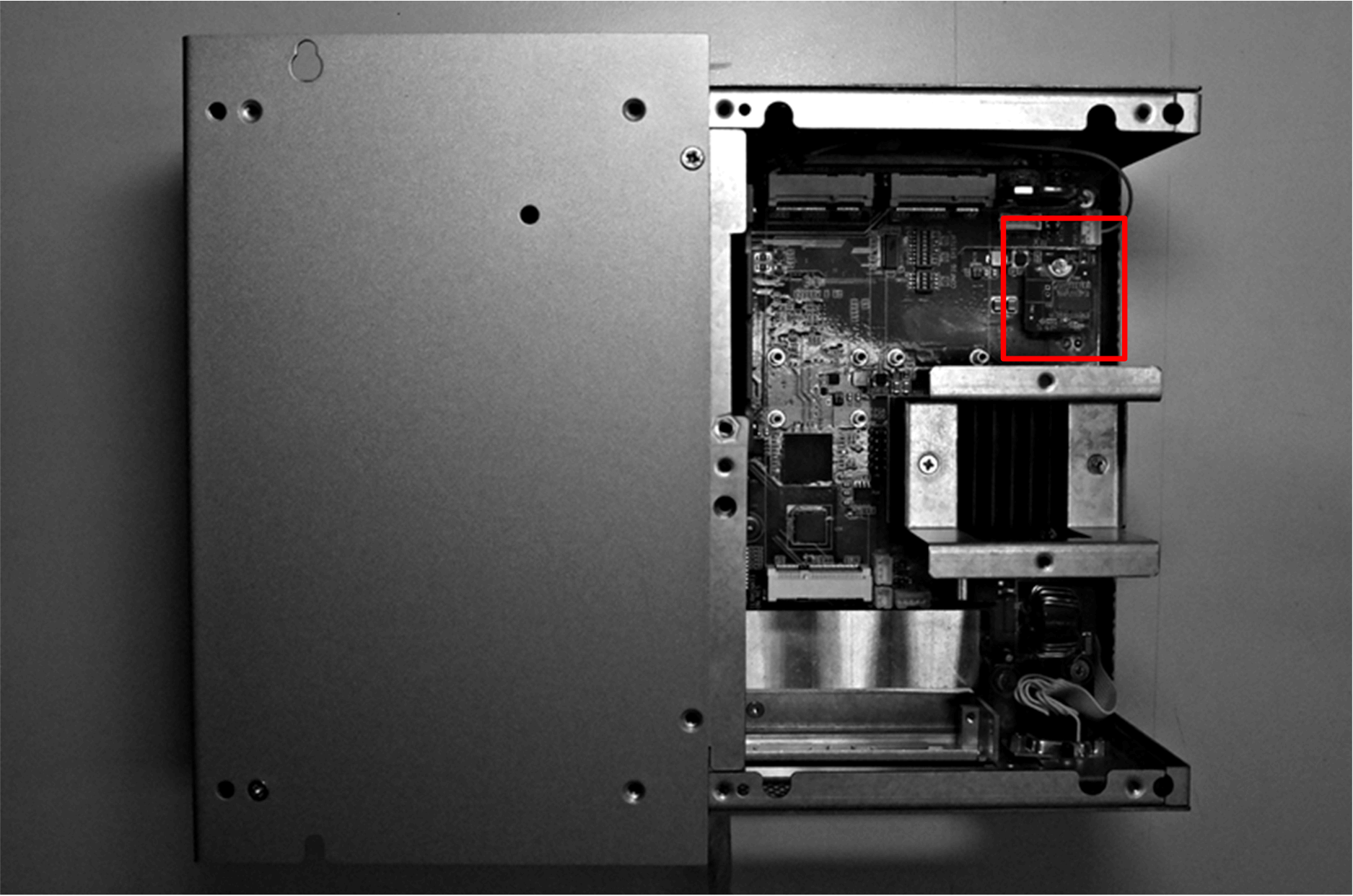
Prima di installare o rimuovere una scheda mini PCle, arrestare correttamente il sistema operativo Windows e scollegare il dispositivo dalla rete di alimentazione.
|
AVVISO |
|
SCARICA ELETTROSTATICA |
|
Prima di togliere il coperchio del Magelis Industrial PC, adottare tutte le misure di protezione richieste per prevenire le scariche elettrostatiche. |
|
Il mancato rispetto di queste istruzioni può provocare danni alle apparecchiature. |
|
|
|
SERRAGGIO ECCESSIVO E COMPONENTI ALLENTATI |
|
oNon esercitare una coppia superiore a 0,5 Nm (4.5 lb-in) durante il serraggio dei perni a vite di fissaggio, alloggiamenti, accessori o morsettiere. Applicando una forza eccessiva si può danneggiare il perno a vite di fissaggio. oQuando si serrano o si rimuovono le viti, assicurarsi di non farle cadere all'interno del telaio di Magelis Industrial PC. |
|
Il mancato rispetto di queste istruzioni può provocare infortuni o danni alle apparecchiature. |
NOTA: Disinserire l'alimentazione prima di procedere.
|
Passo |
Azione |
|---|---|
|
1 |
Installare la scheda TPM: 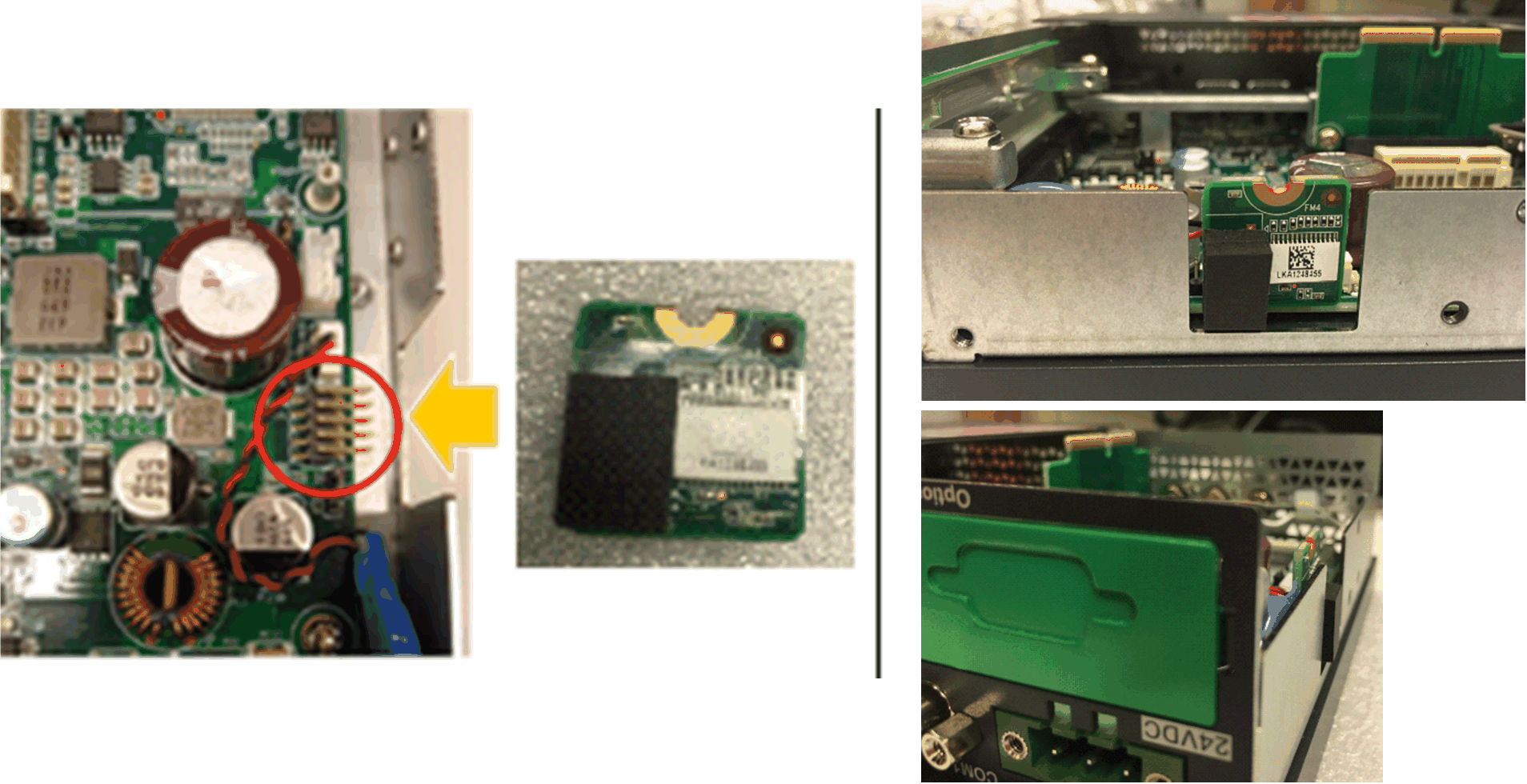
|
|
Passo |
Azione |
|---|---|
|
1 |
Allentare la vite: 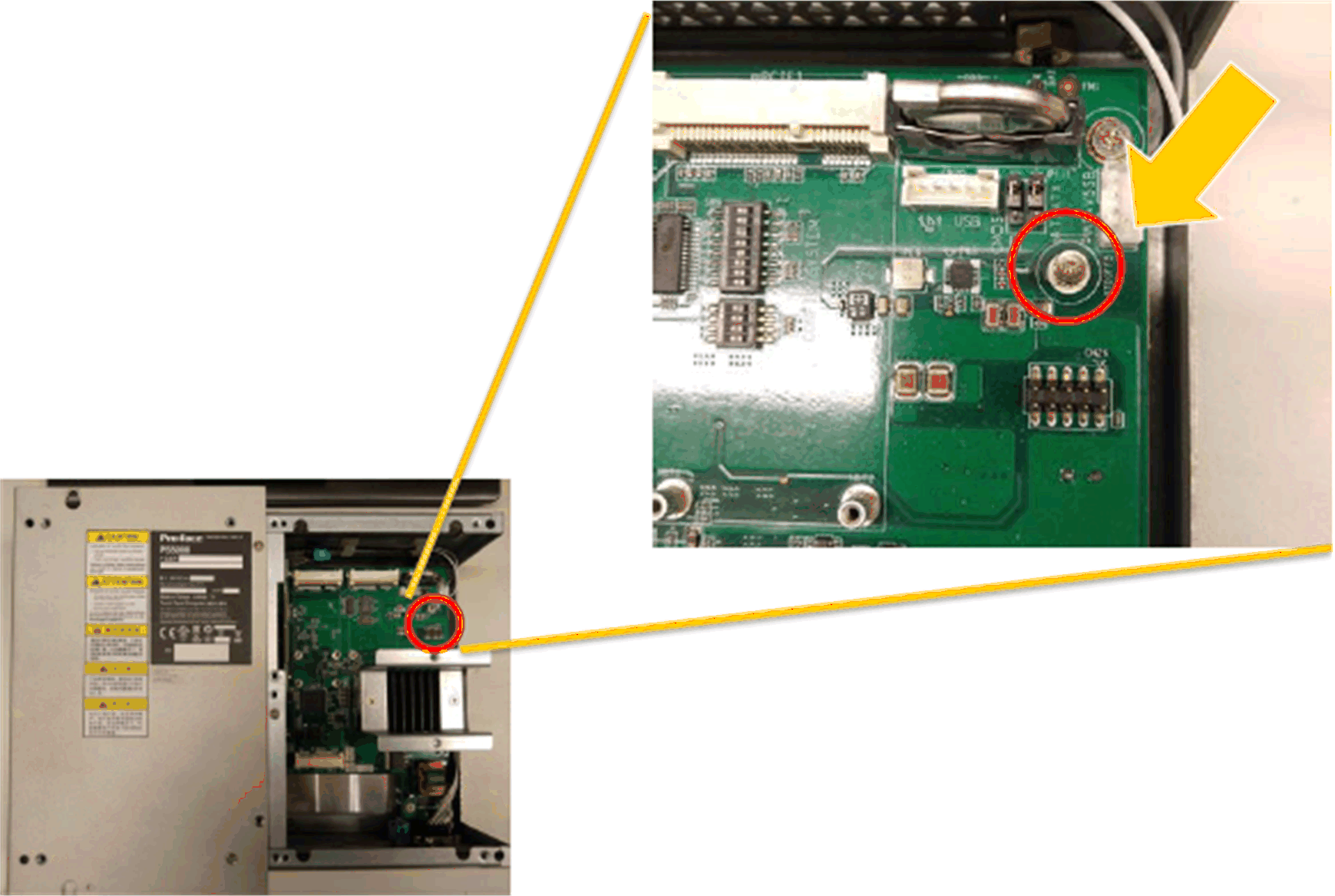
|
|
2 |
Installare la scheda TPM: 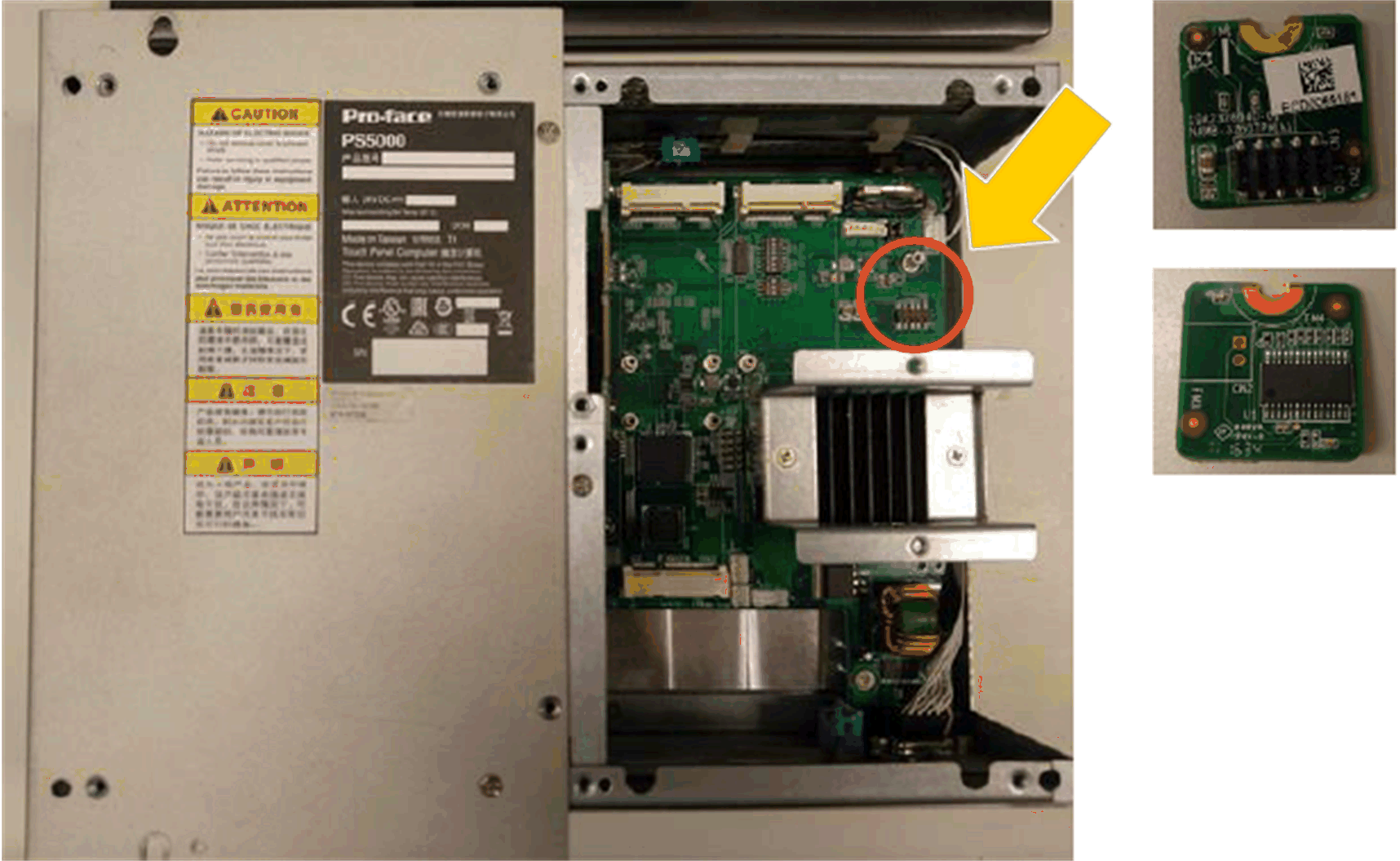
Bloccare la vite: 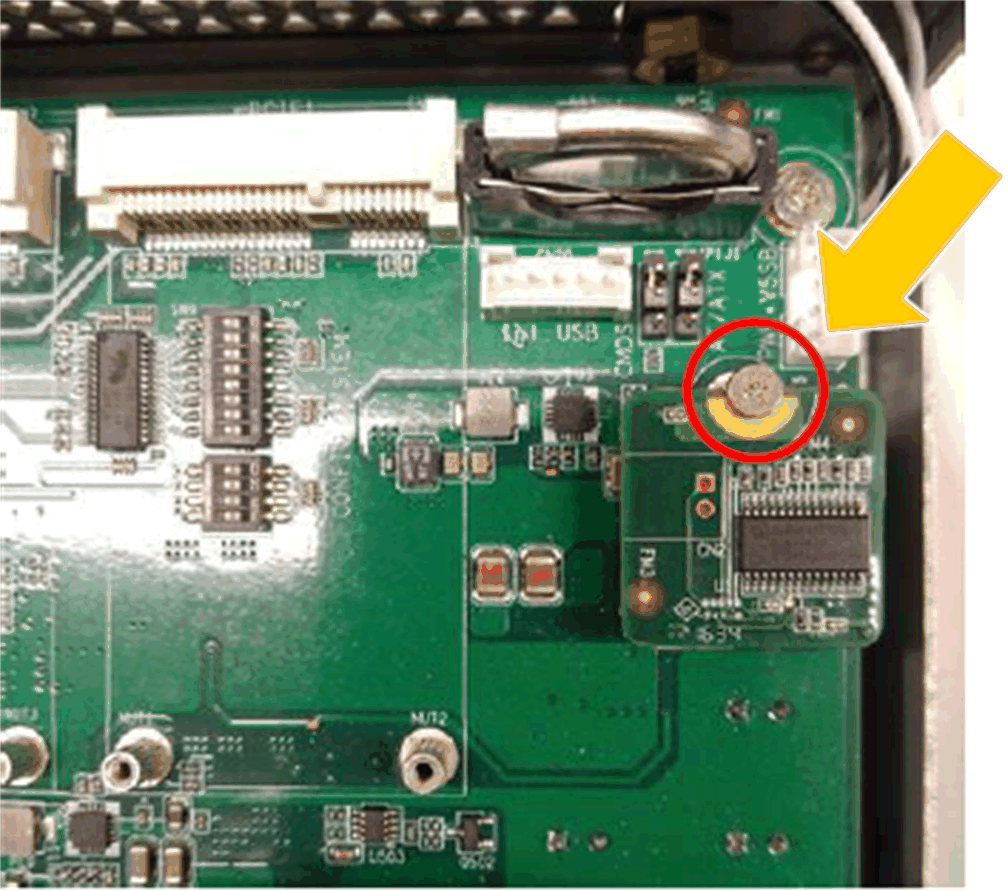
|
Tabella di compatibilità modulo TPM
|
|
TPM 1.2 |
TPM 2.0 |
|---|---|---|
|
Supporto BIOS |
Legacy o UEFI |
UEFI |
|
Supporto BitLocker |
Sì |
Sì |
NOTA: il modulo TPM è TPM 2.0 FW come predefinito. Deve essere declassato a TPM 1.2 FW per HMIBMU/HMIBMP.
|
Modello |
BIOS predefinito |
TPM 1.2 |
TPM 2.0 |
|---|---|---|---|
|
HMIBMU/HMIBMP |
Legacy |
Supporto (necessario declassamento di TPM a 1.2) |
Nessun supporto |
|
HMIBMI/HMIBMO |
UEFI |
Supporto |
Supporto |
BitLocker è una funzionalità di crittografia disco completa in Windows. È ideato per proteggere i dati fornendo crittografia per interi volumi. Tutti i SO predefiniti hanno questa funzione ma per WES7, se la partizione System Reserved è combinata con la partizione C:\, non è possibile utilizzare BitLocker per proteggere l'unità fissa.
Impostazione password proprietario TPM
NOTA: è richiesta una tastiera per immettere il PIN di BitLocker all'avvio del Box. La funzione schermo tattile disattivata durante questa fase.
|
Passo |
Azione |
|---|---|
|
1 |
Aprire il Pannello di controllo → BitLocker Drive Encryption. 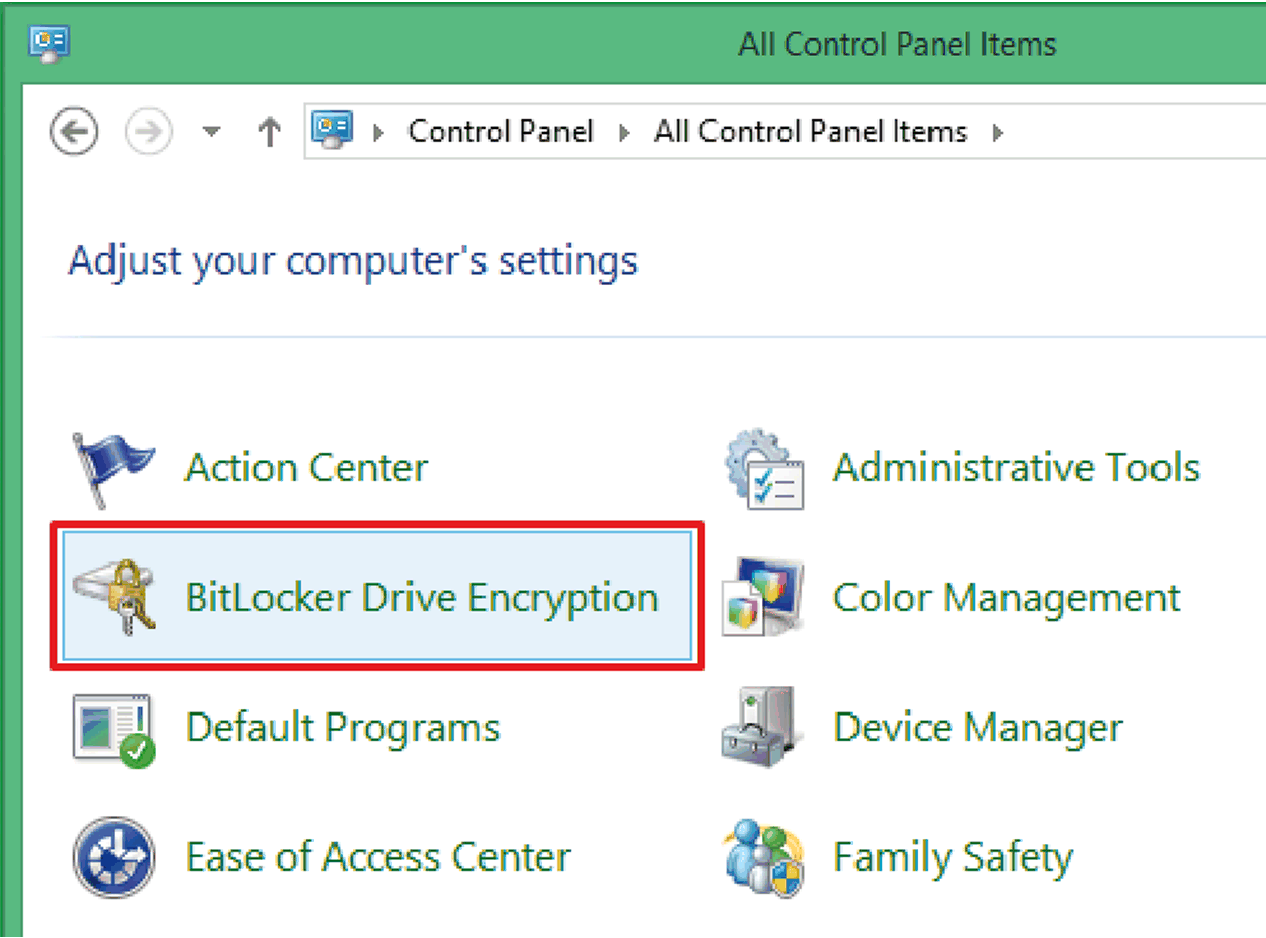
|
|
2 |
Fare clic su TPM Administration per Change Owner Password. 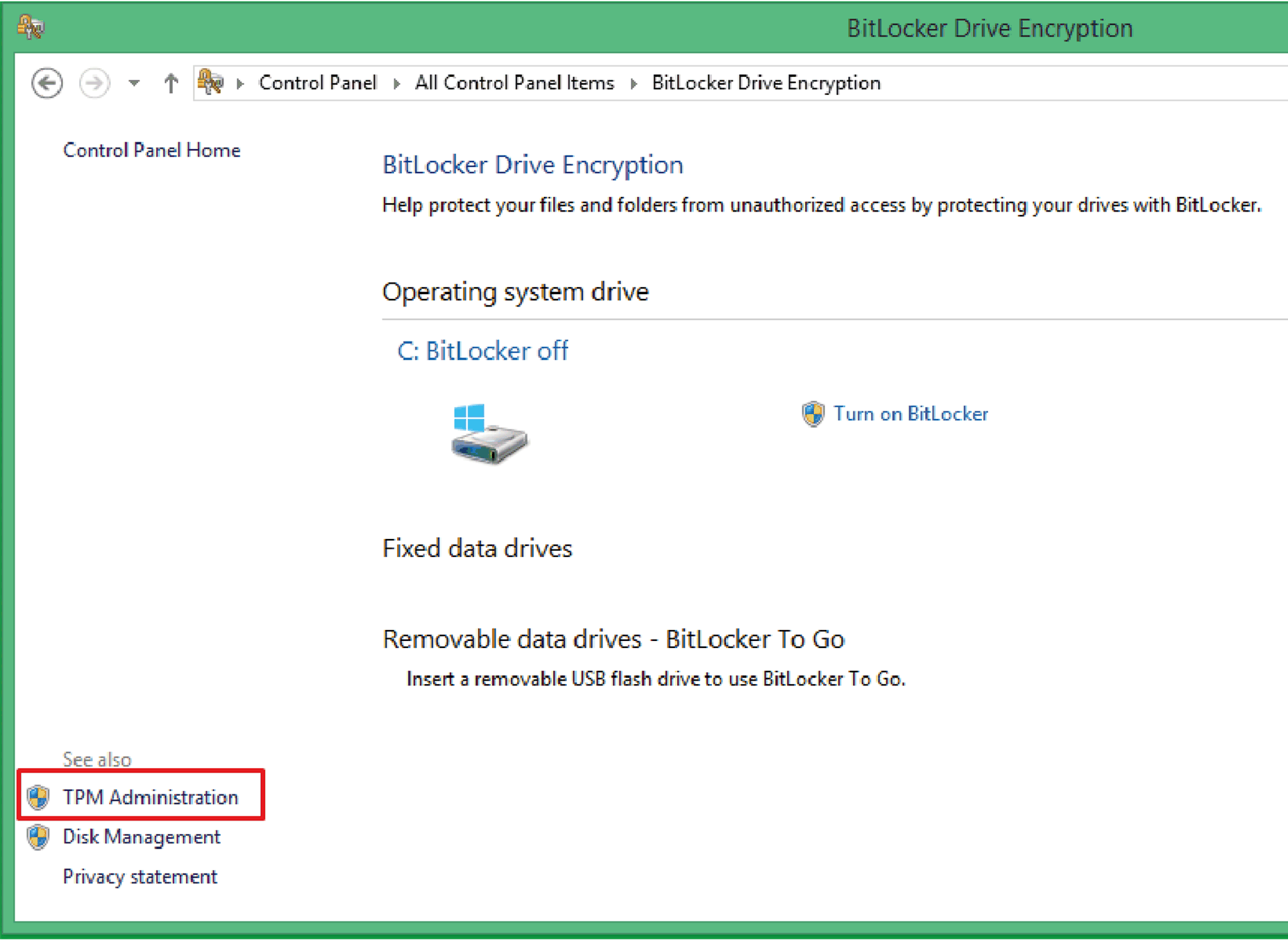
|
|
3 |
Selezionare Change Owner Password. 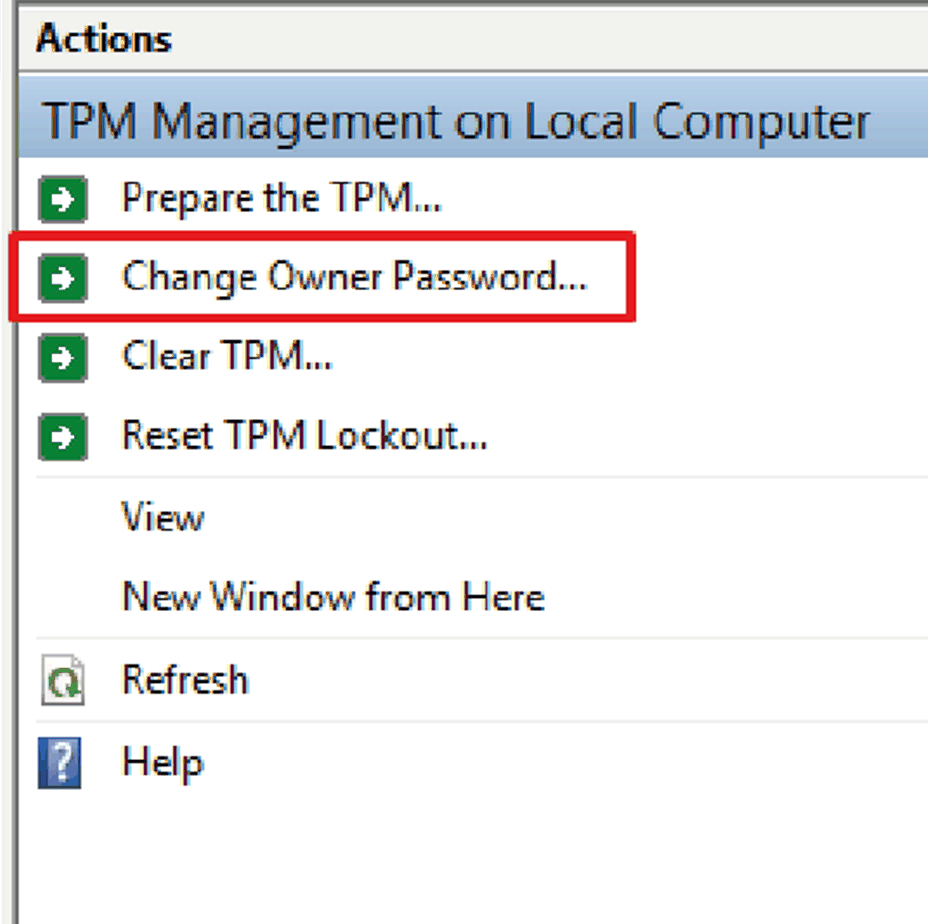
|
|
4 |
Scegliere Automatically create the password o Manually create the password. 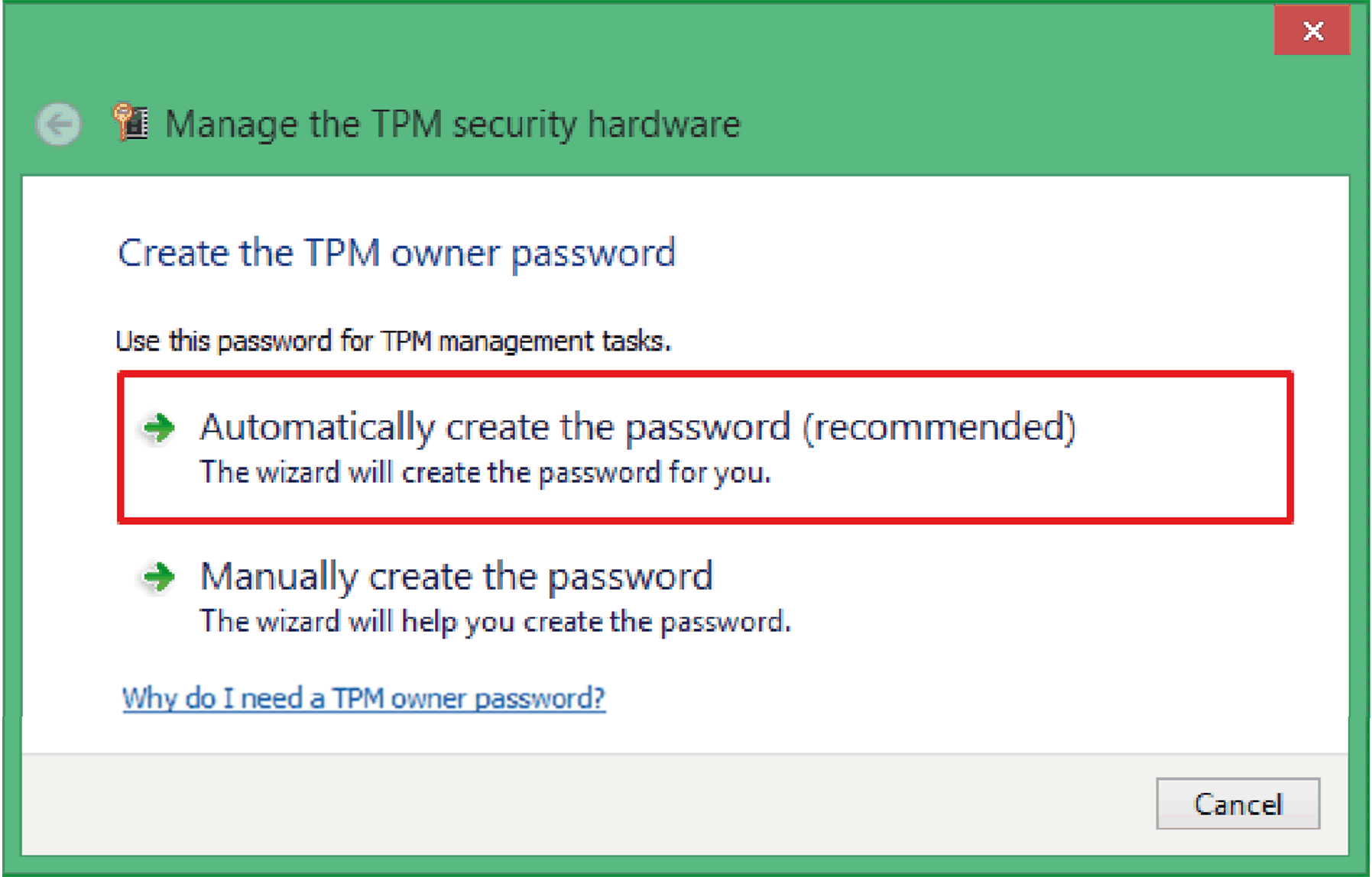
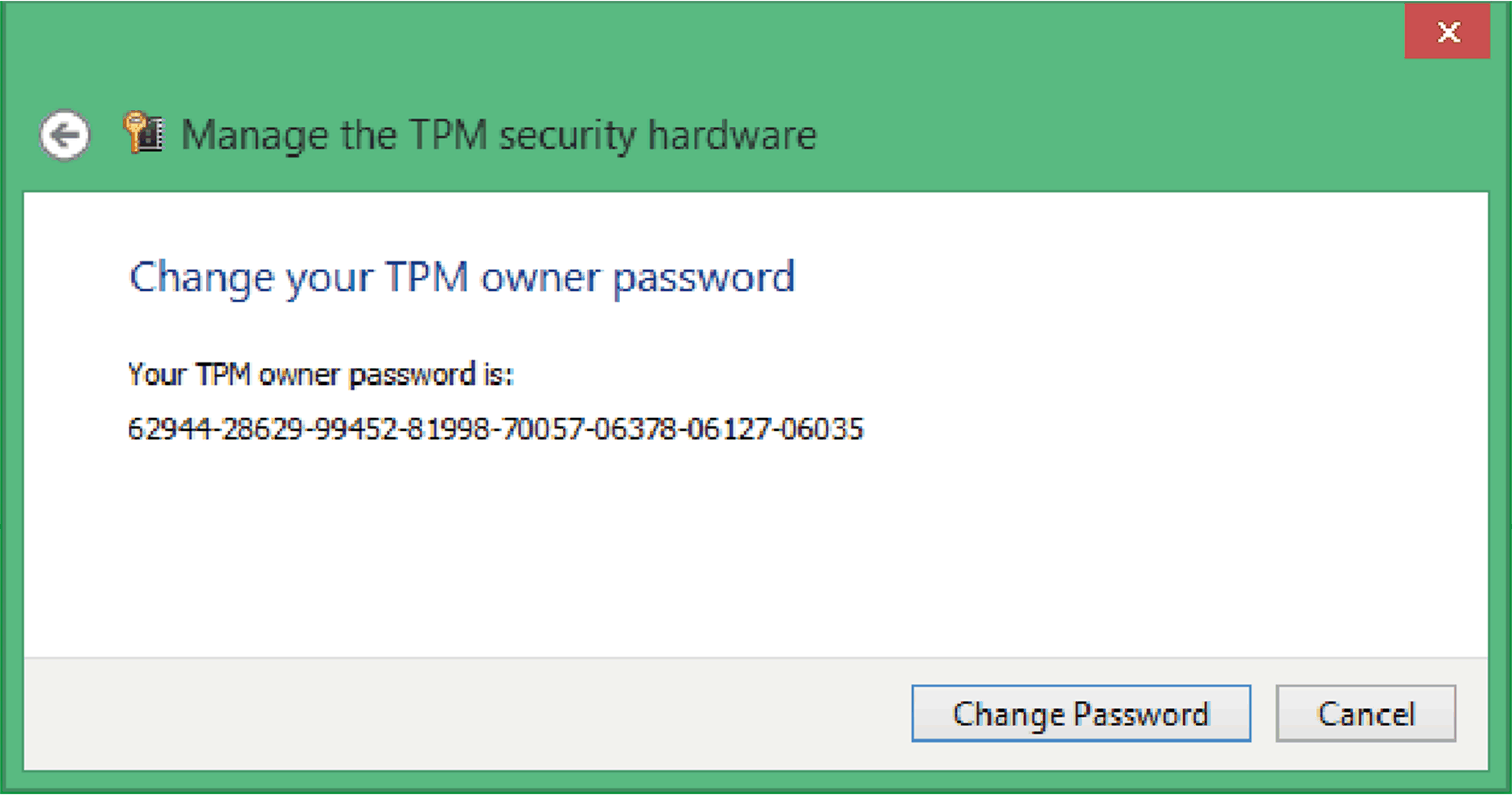
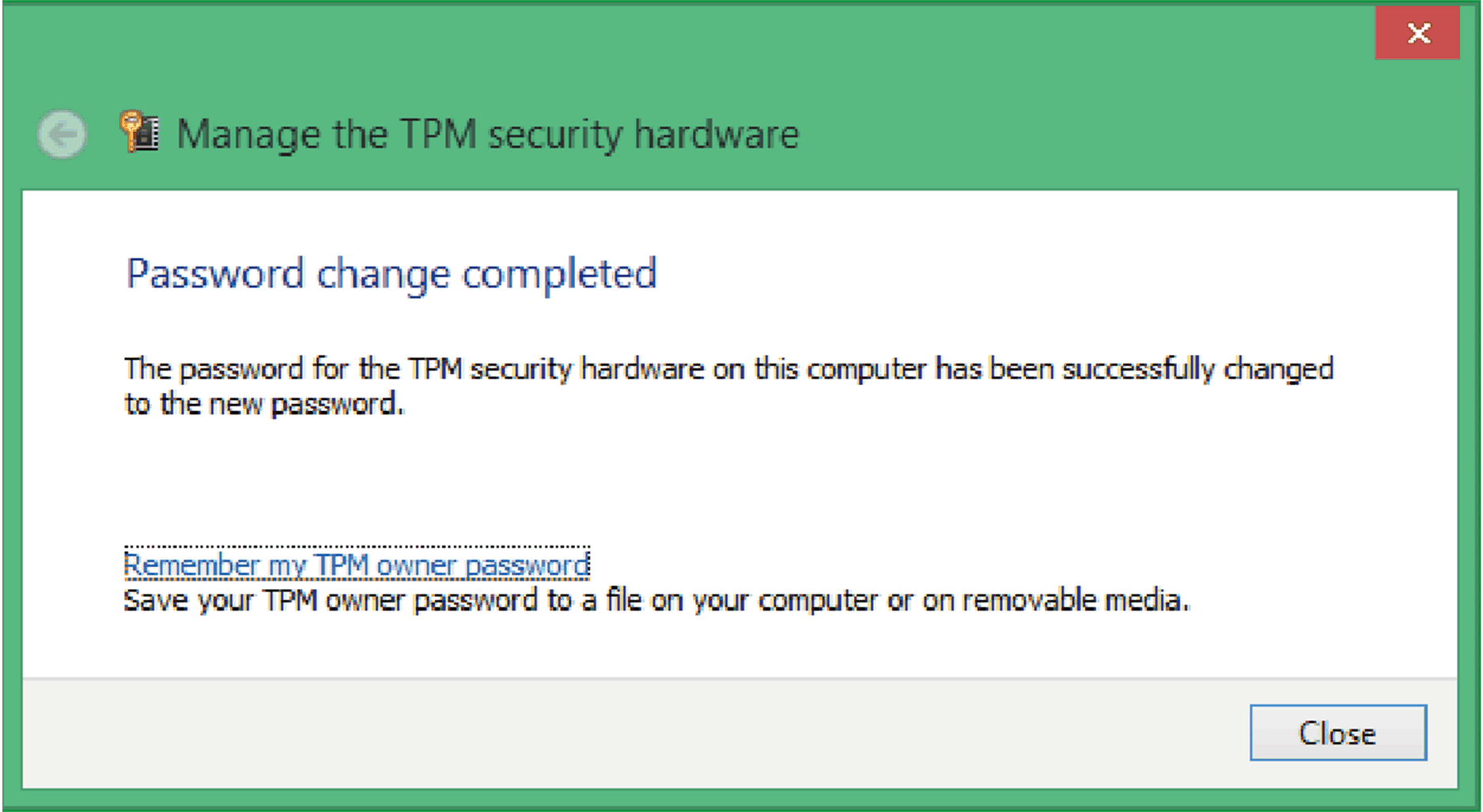
|
NOTA: se si immette la password errata per oltre 30 volte, TPM viene bloccato.
Informazioni sulla password del proprietario TPM
A partire da Windows 10, versione 1607, Windows non memorizza la password proprietario TPM quando si esegue il provisioning del TPM. La password viene impostata su un elevato valore di entropia, quindi eliminata.
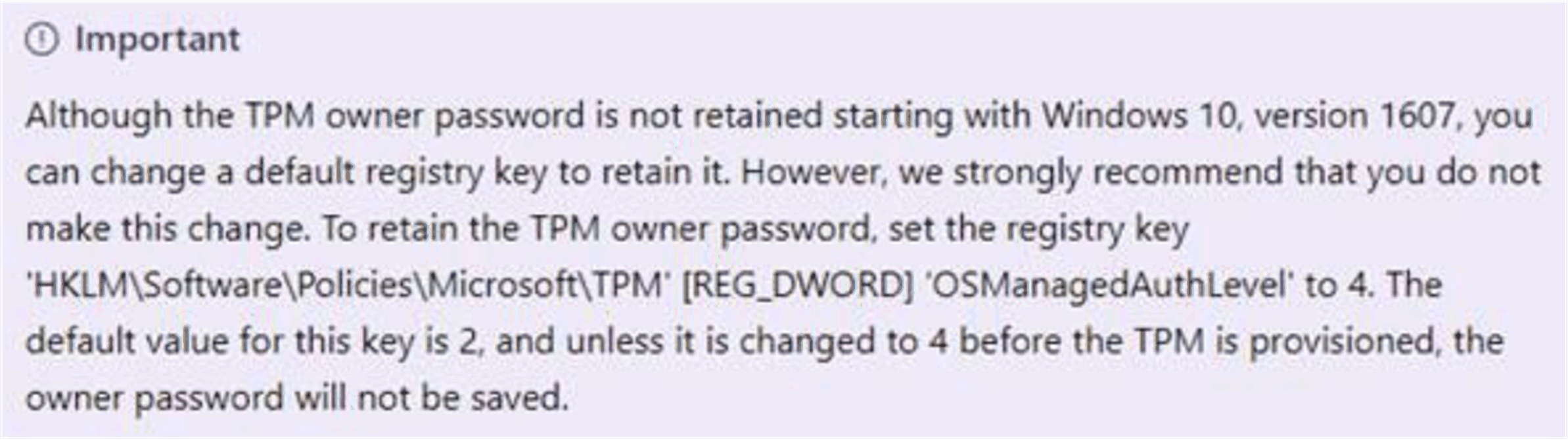
Collegamento correlato Microsoft: https://docs.microsoft.com/en-us/windows/security/hardware-protection/tpm/change-the-tpm-owner-password
|
|
|
FUNZIONAMENTO IMPREVISTO DELL'APPARECCHIATURA |
|
Seguire il suggerimento di Microsoft. Si consiglia di non apportare questa modifica. Se si modifica il valore del registro, impostare la password manualmente. Si possono verificare effetti collaterali e non vi è garanzia né supporto da parte di Microsoft e Schneider. L'utente si assume la responsabilità per le conseguenze di tali modifiche. |
|
Il mancato rispetto di queste istruzioni può provocare infortuni o danni alle apparecchiature. |
Attivare l'impostazione BitLocker
NOTA: è richiesta una tastiera per immettere il PIN di BitLocker all'avvio del Box. La funzione schermo tattile disattivata durante questa fase.
|
Passo |
Azione |
|---|---|
|
1 |
Aprire il Pannello di controllo → BitLocker Drive Encryption. 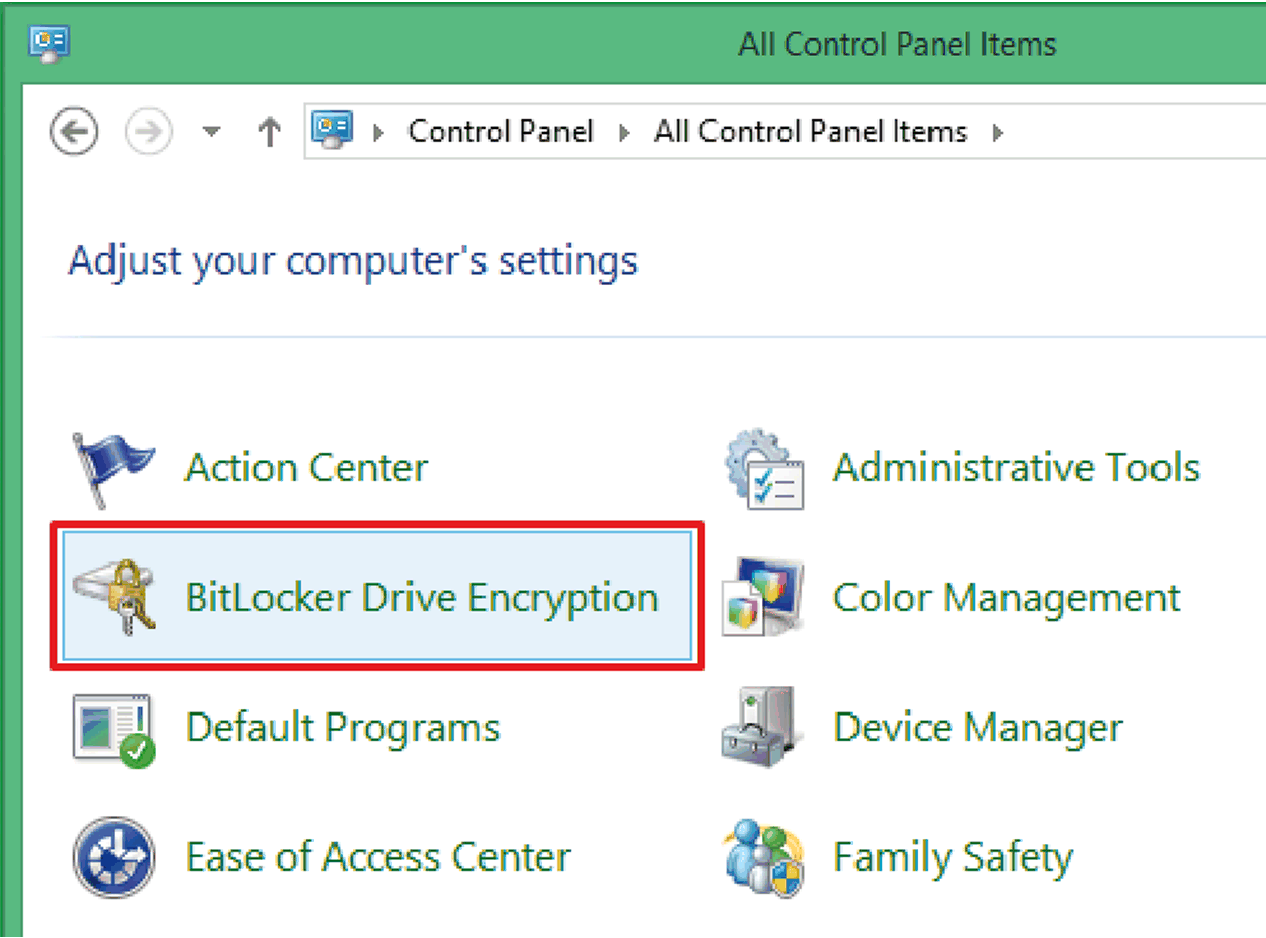
|
|
2 |
Fare clic su Turn on BitLocker. 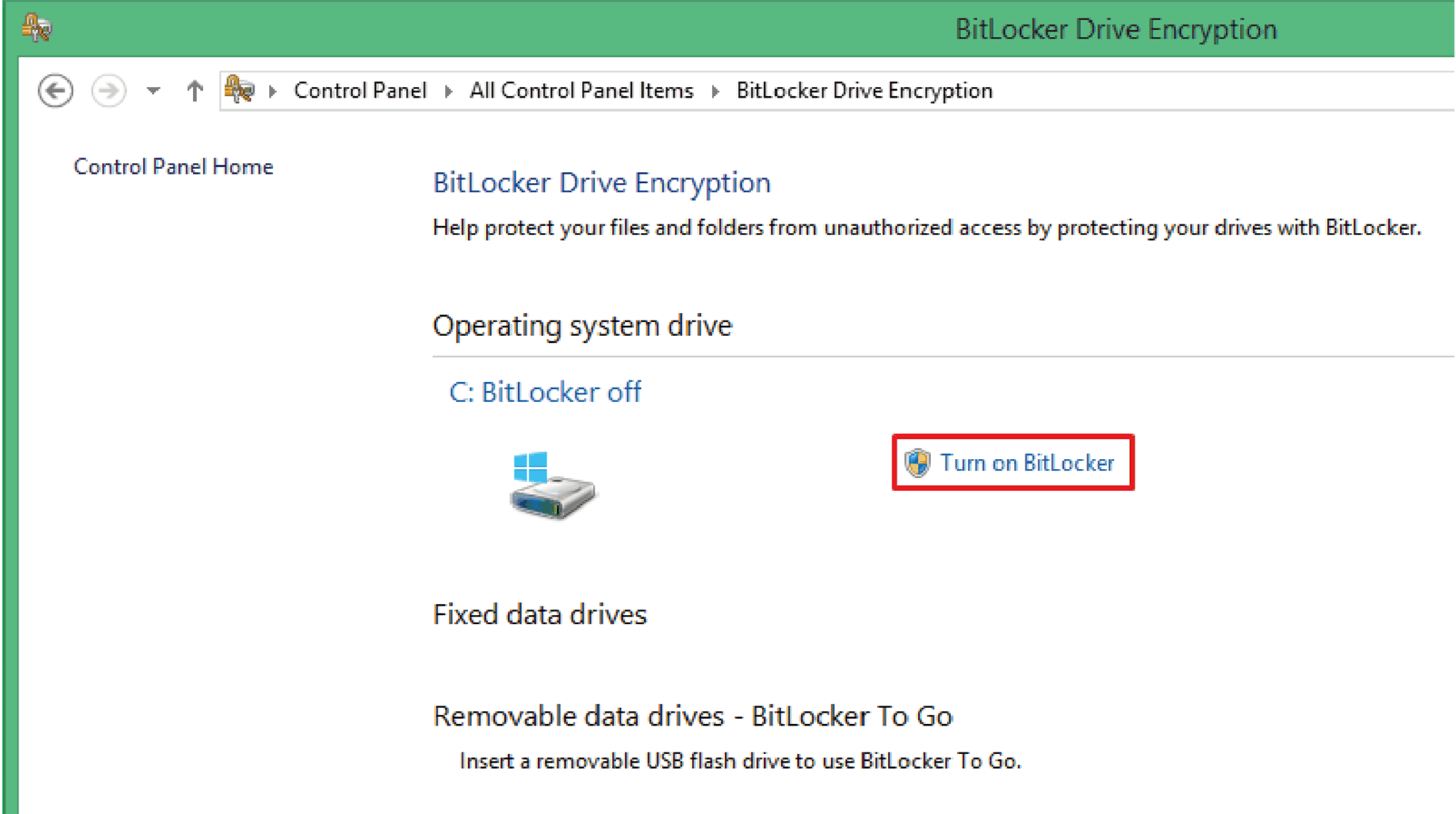
|
|
3 |
Scegliere Enter a PIN o Insert a USB flash drive o Let BitLocker automatically unlock my drive. 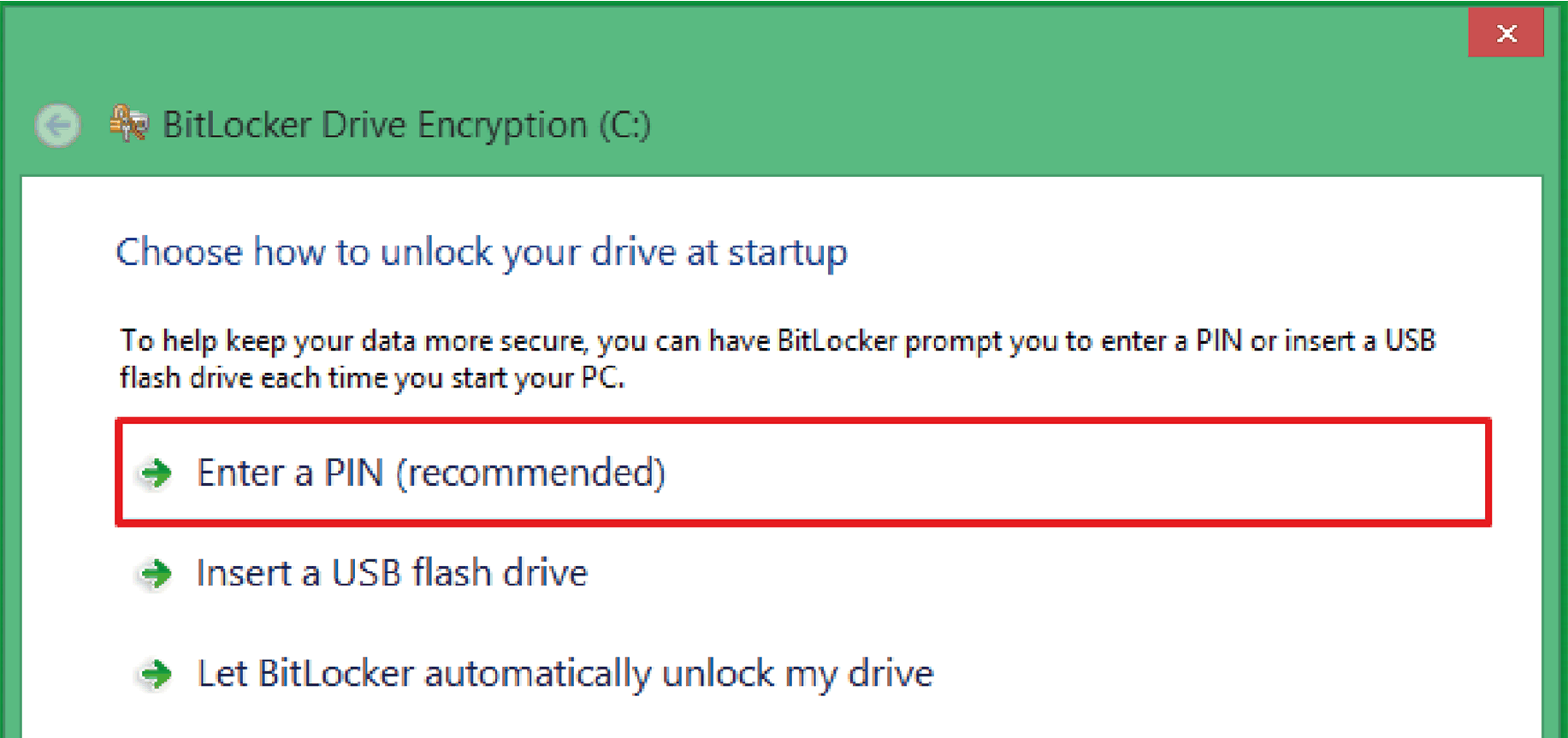
NOTA: è richiesta la tastiera per immettere il PIN di BitLocker all'avvio del Box. La funzione schermo tattile disattivata durante questa fase. |
|
4 |
Immettere un PIN. 
|
|
5 |
Selezionare uno tra Save to your Microsoft account o Save to a file o Print the recovery key. 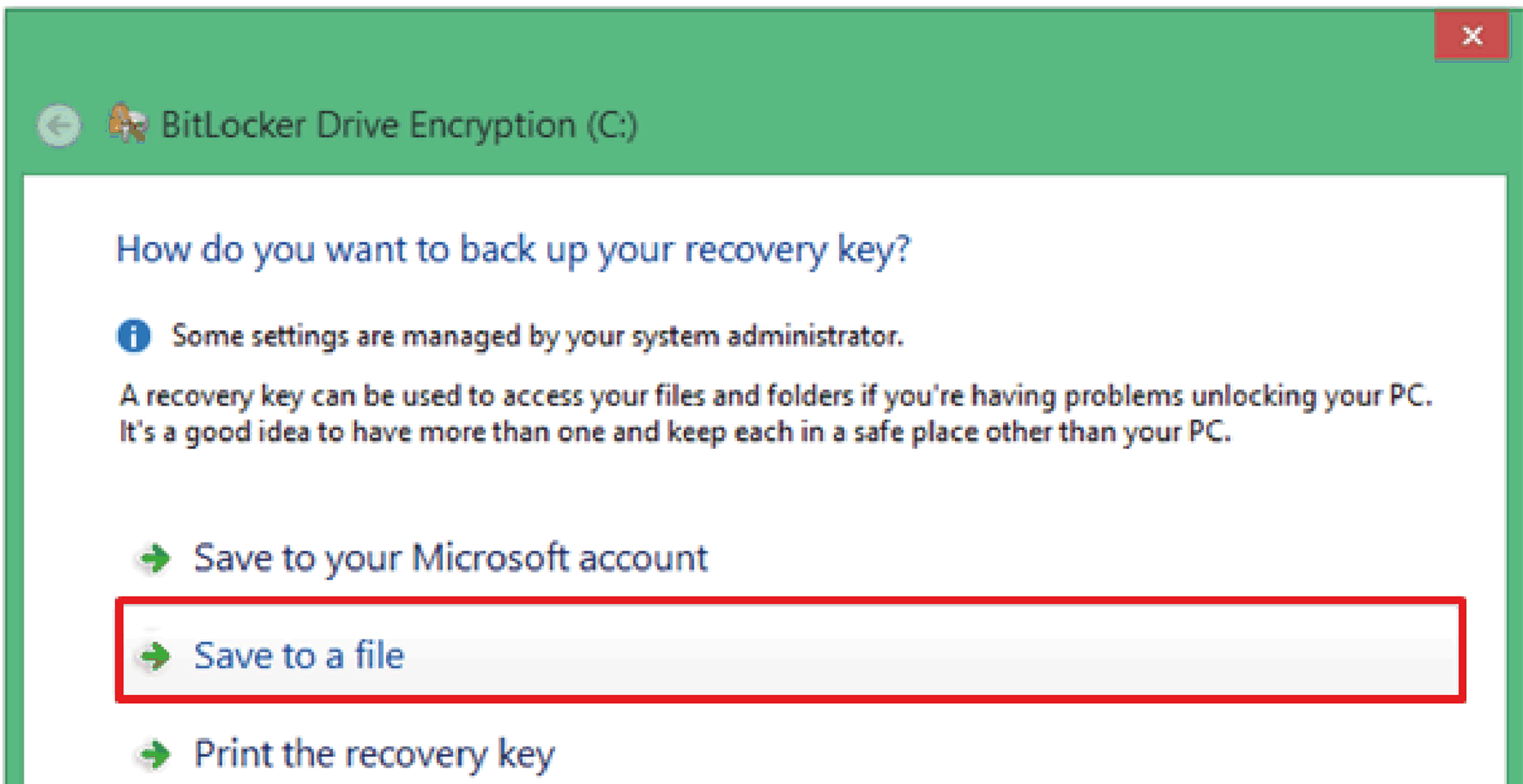
|
|
6 |
Selezionare Encrypt used disk space only o Encrypt entire drive. 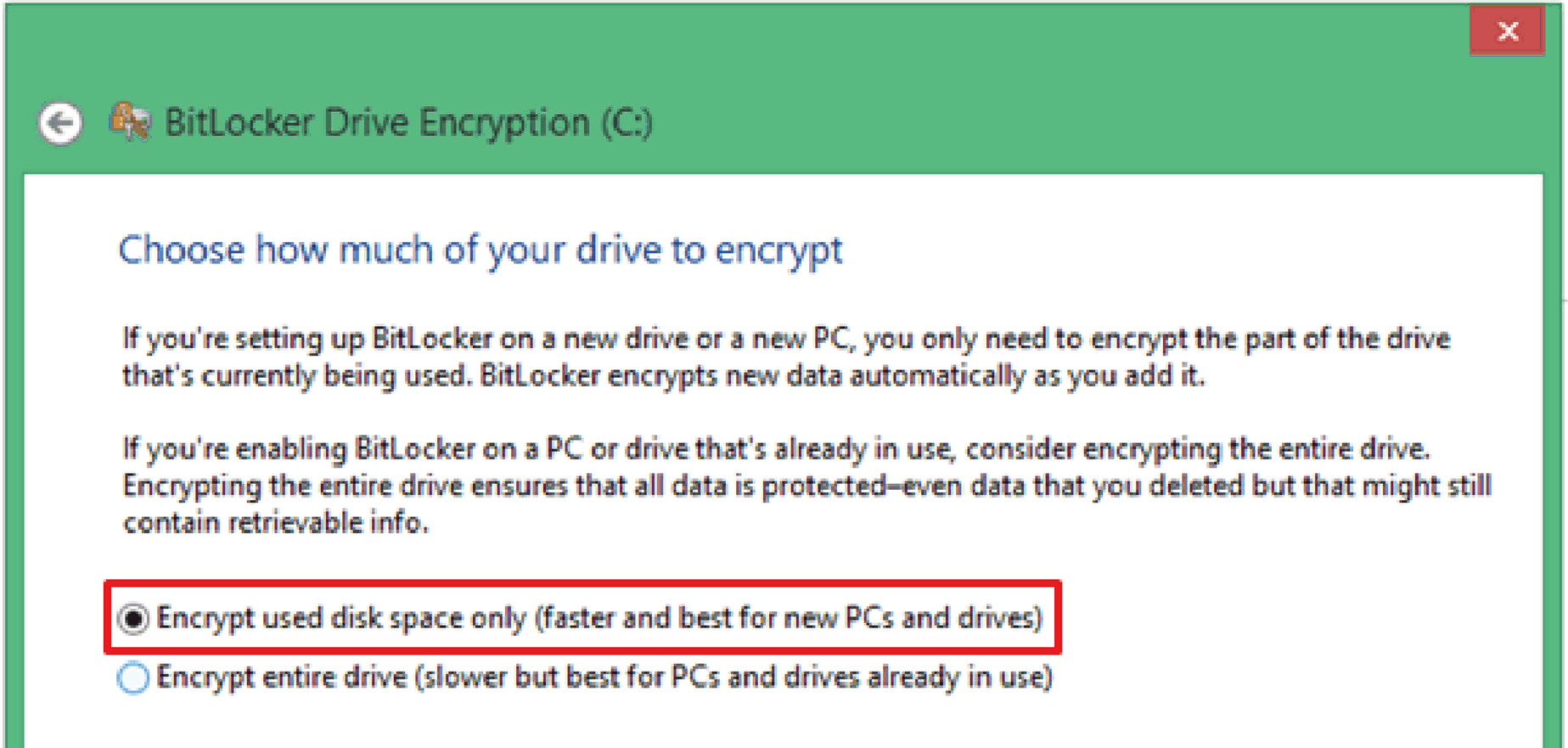
|
|
7 |
Fare clic sulla casella di controllo di Run BitLocker system check e selezionare Continue. 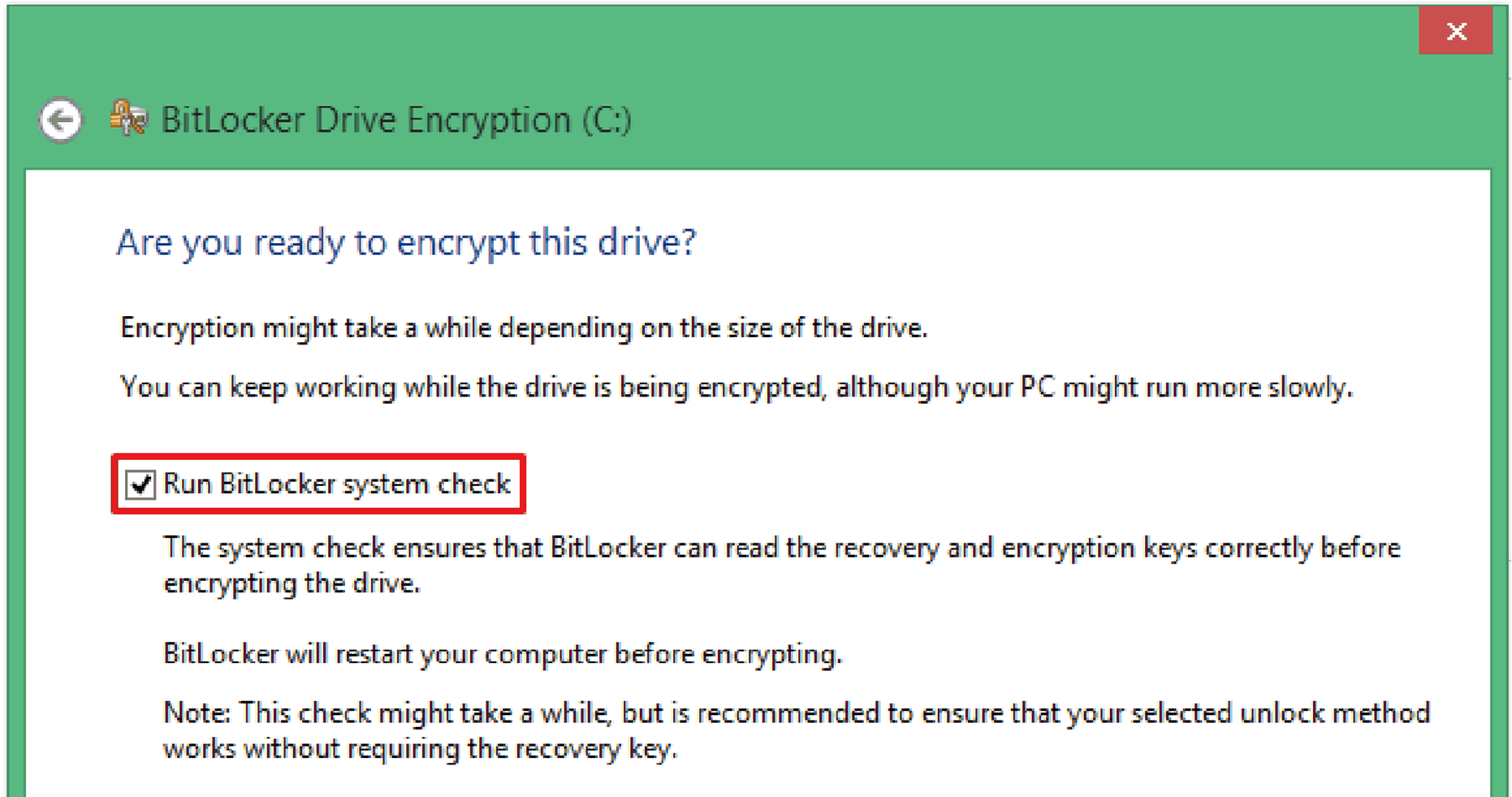
|
|
8 |
La figura mostra il processo di Encryption. 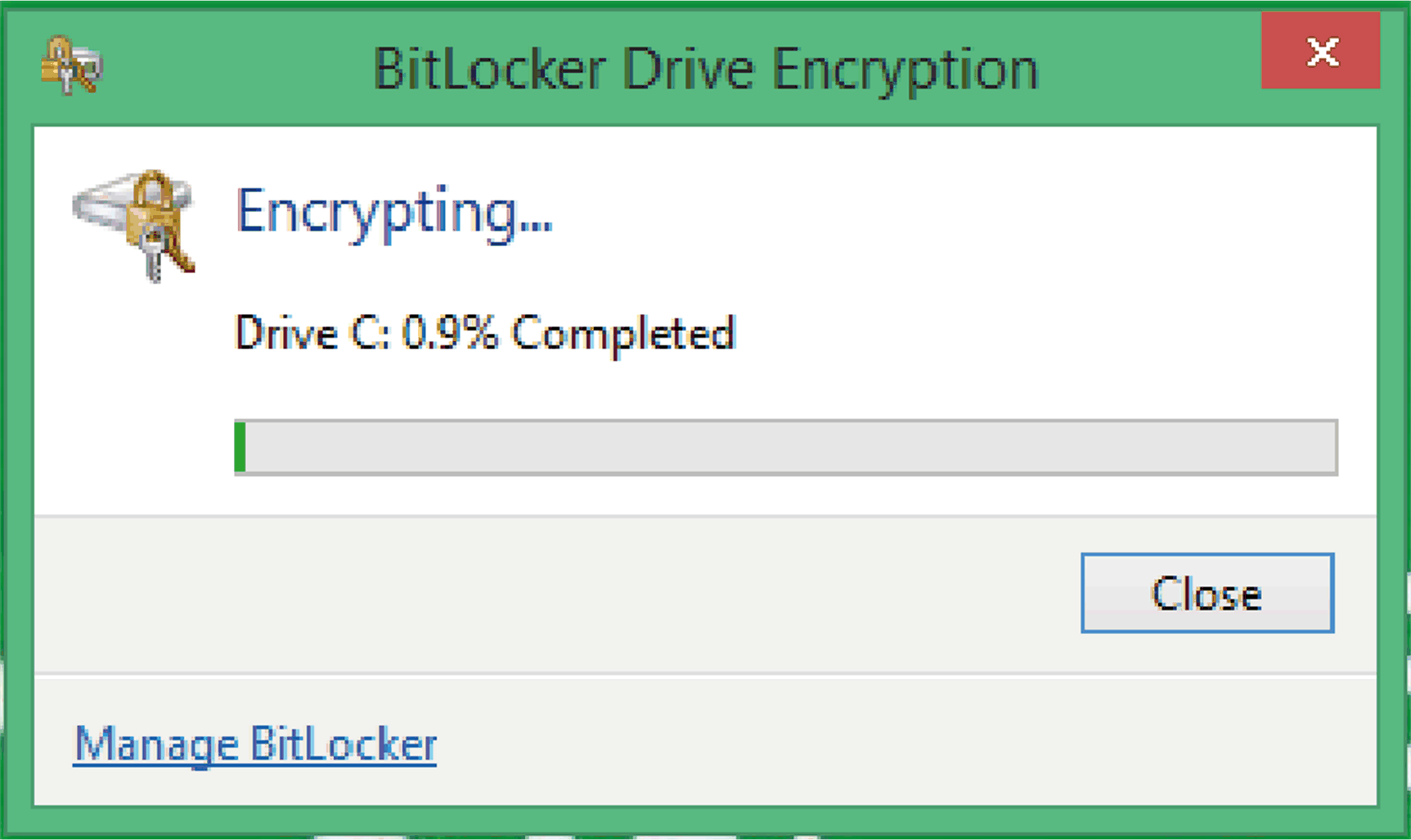
Encryption è completato. 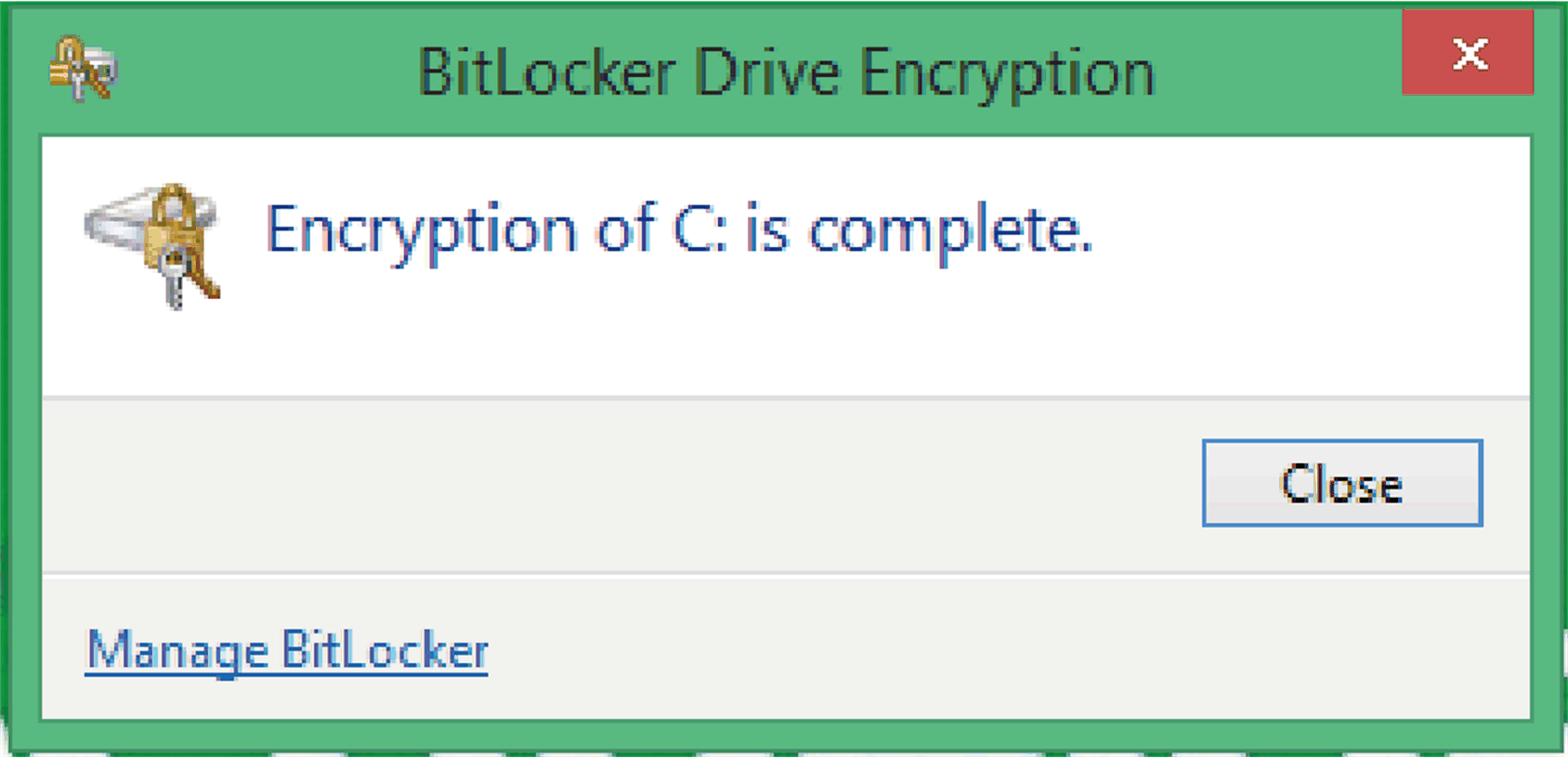
|
Disattivare l'impostazione BitLocker
|
Passo |
Azione |
|---|---|
|
1 |
Aprire il Pannello di controllo → BitLocker Drive Encryption. 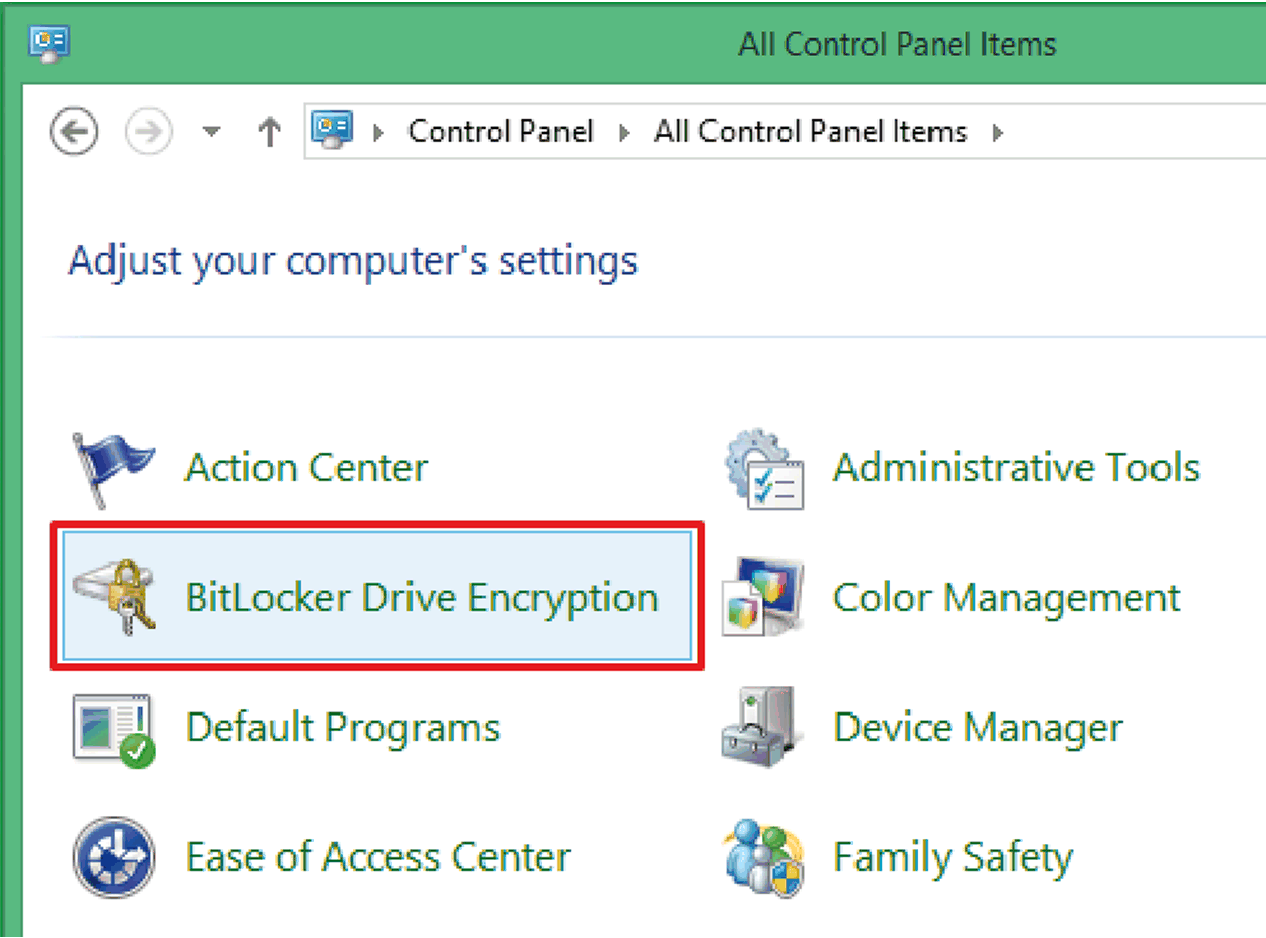
|
|
2 |
Fare clic su Turn off BitLocker. 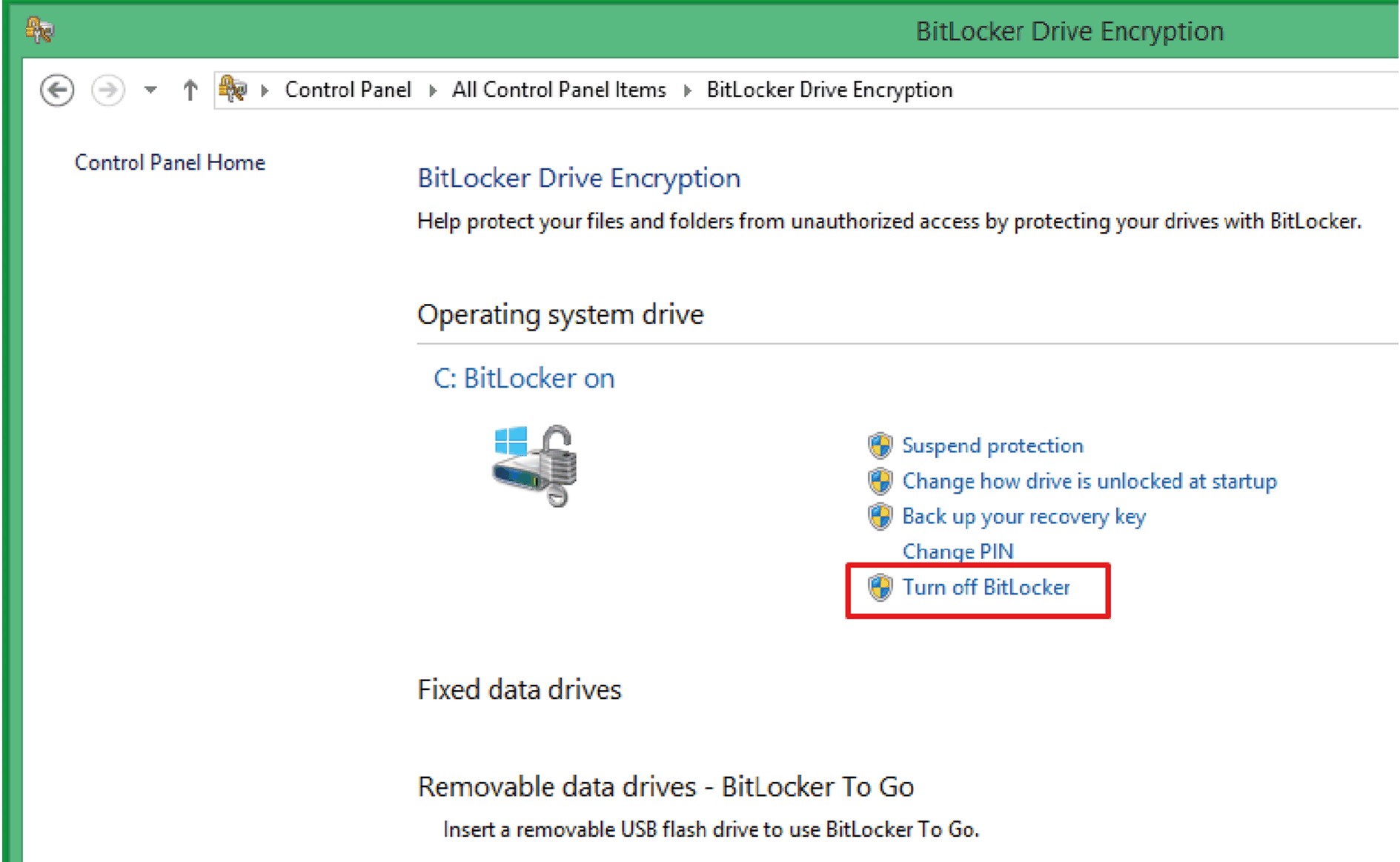
|
Nel modulo TPM è presente il firmware TPM 2.0 per impostazione predefinita che deve essere declassato al firmware TPM 1.2 per le serie HMIPCCU2B/HMIPCCP2B.
|
Passo |
Azione |
|---|---|
|
1 |
Disattivare TPM in BIOS: 1.Selezionare Advanced > Trusted Computing. 2.Disattivare Security Device Support. 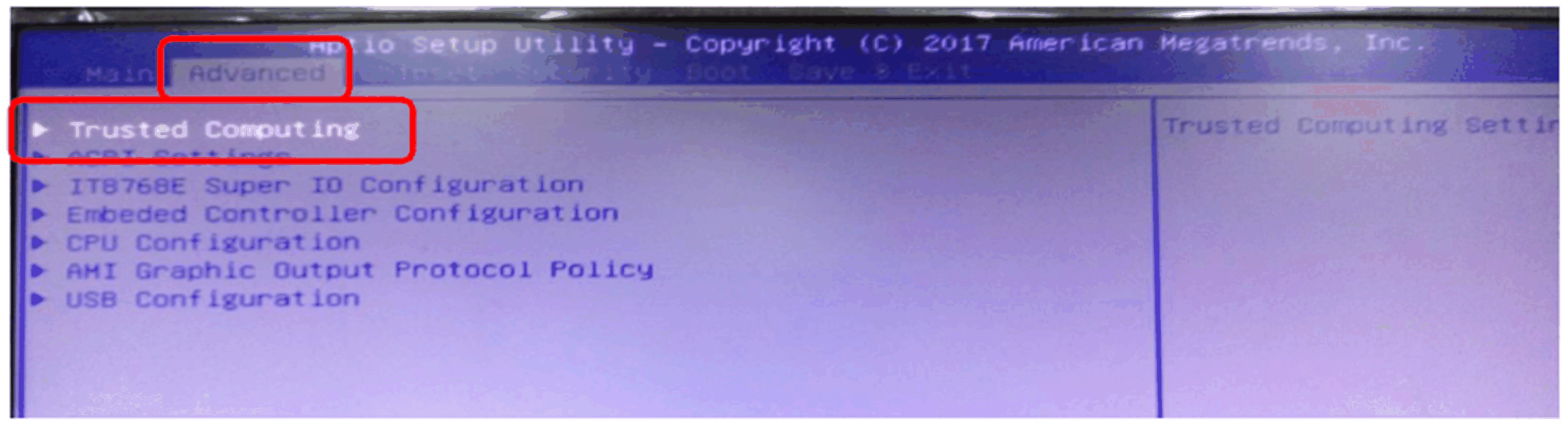
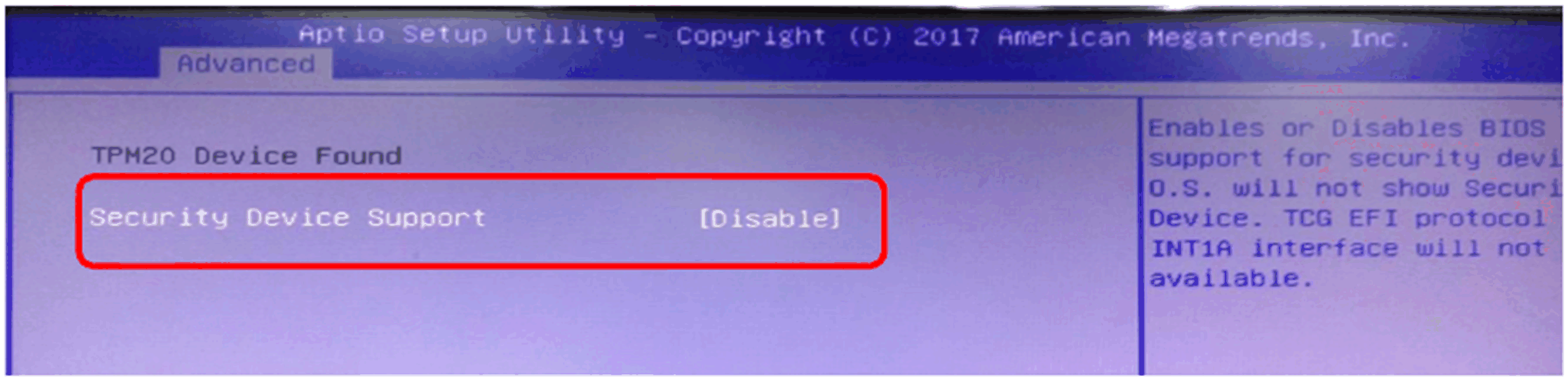
|
|
2 |
Avviare la chiavetta di memoria USB di ripristino: 1.Avviare dalla chiavetta di memoria USB di ripristino. 2.Fare clic su Cancel per uscire dal procedimento di ripristino. 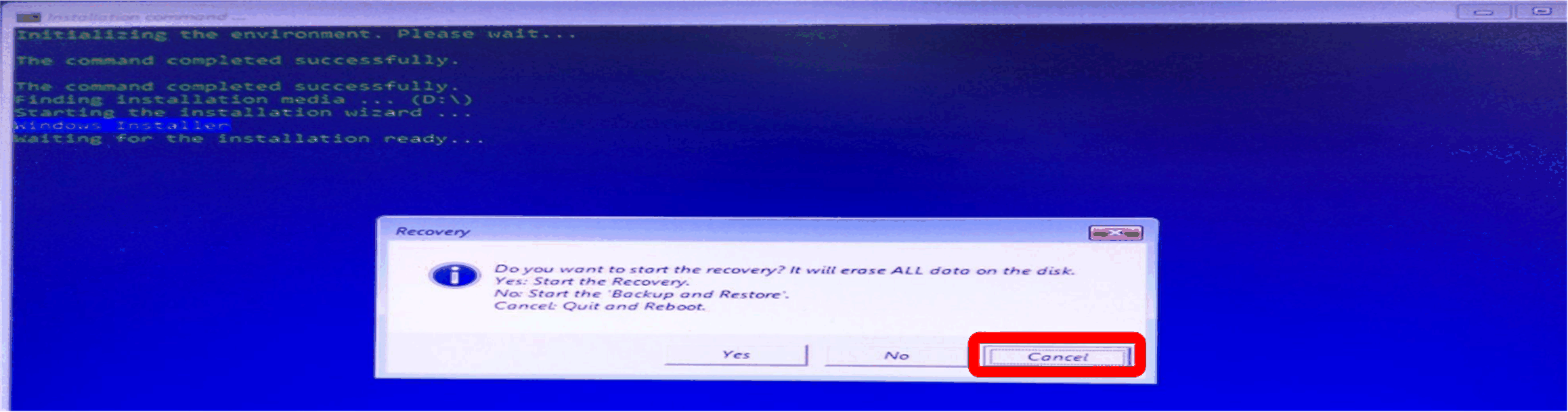
Avviare lo strumento di declassamento TPM. Digitare Alt + T per avviare lo strumento di declassamento TPM: 
|
|
3 |
Fare clic su Yes per avviare il processo di declassamento 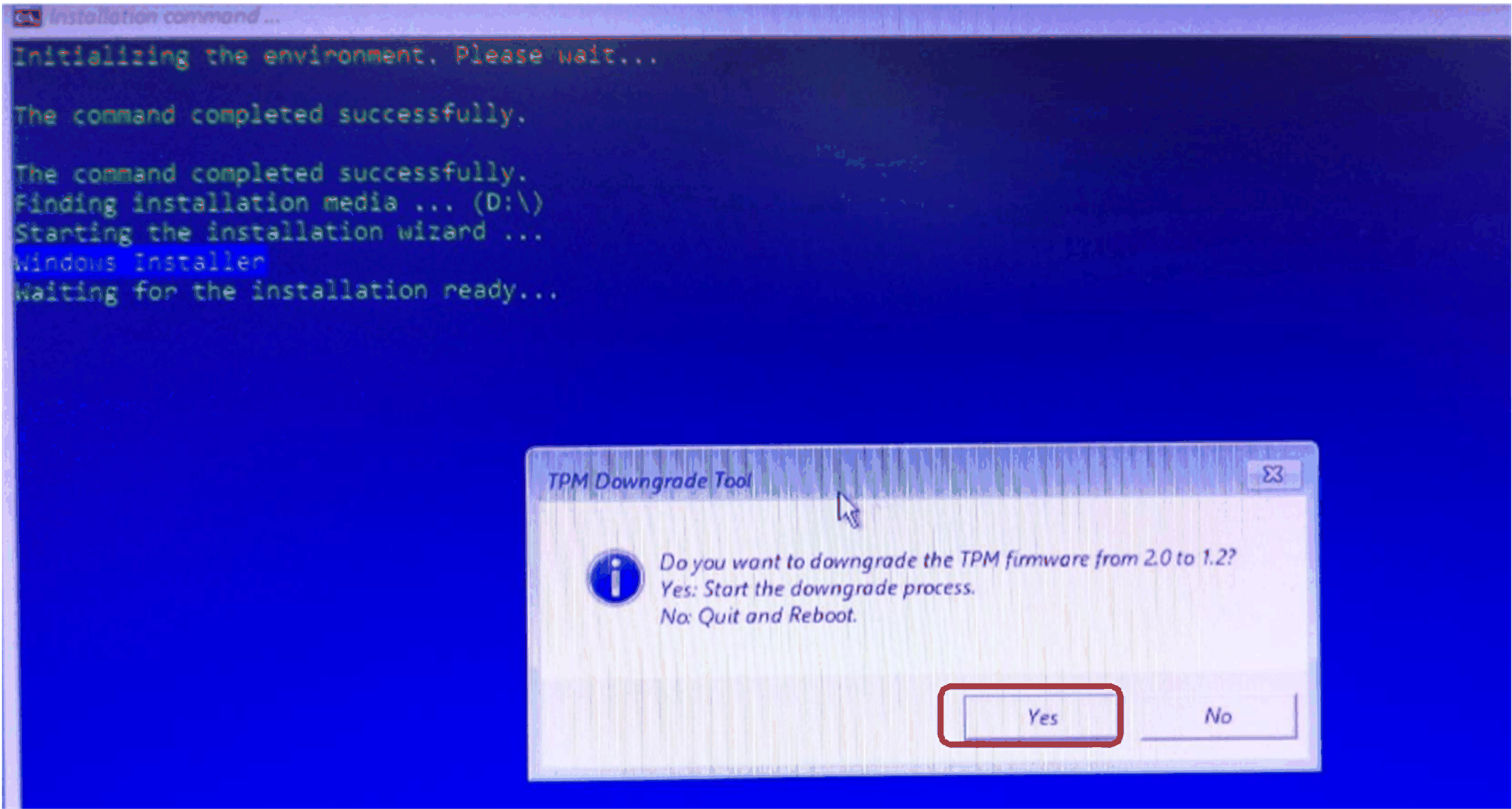
|
|
4 |
Il processo di declassamento si avvia Al termine del processo, premere Invio per continuare: 
|
|
5 |
Fare clic su OK per riavviare: 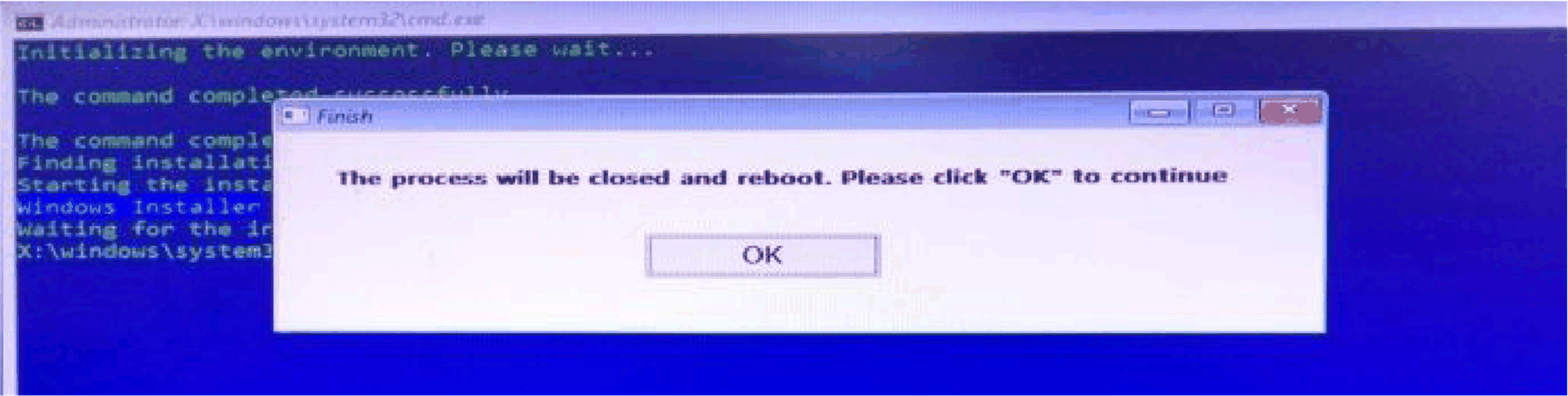
|
|
6 |
Attivare TPM in BIOS: 1.Selezionare Advanced > Trusted Computing. 2.Attivare Security Device Support. 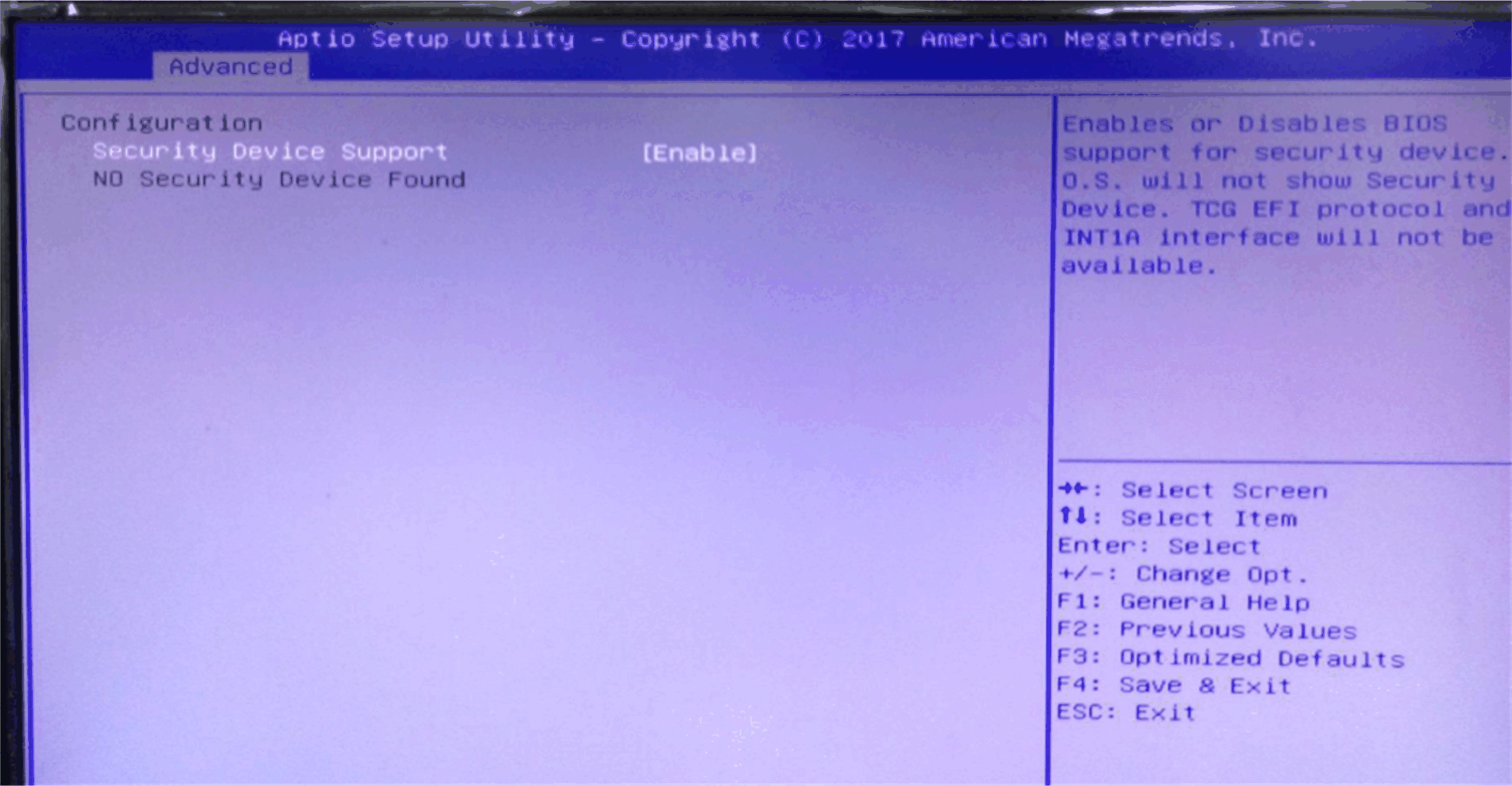
|
|
7 |
Controllare la versione TPM in Windows: oSelezionare Pannello di controllo > BitLocker Drive Encryption > TPM Administrator. oVerificare che la versione TPM sia 1.2. 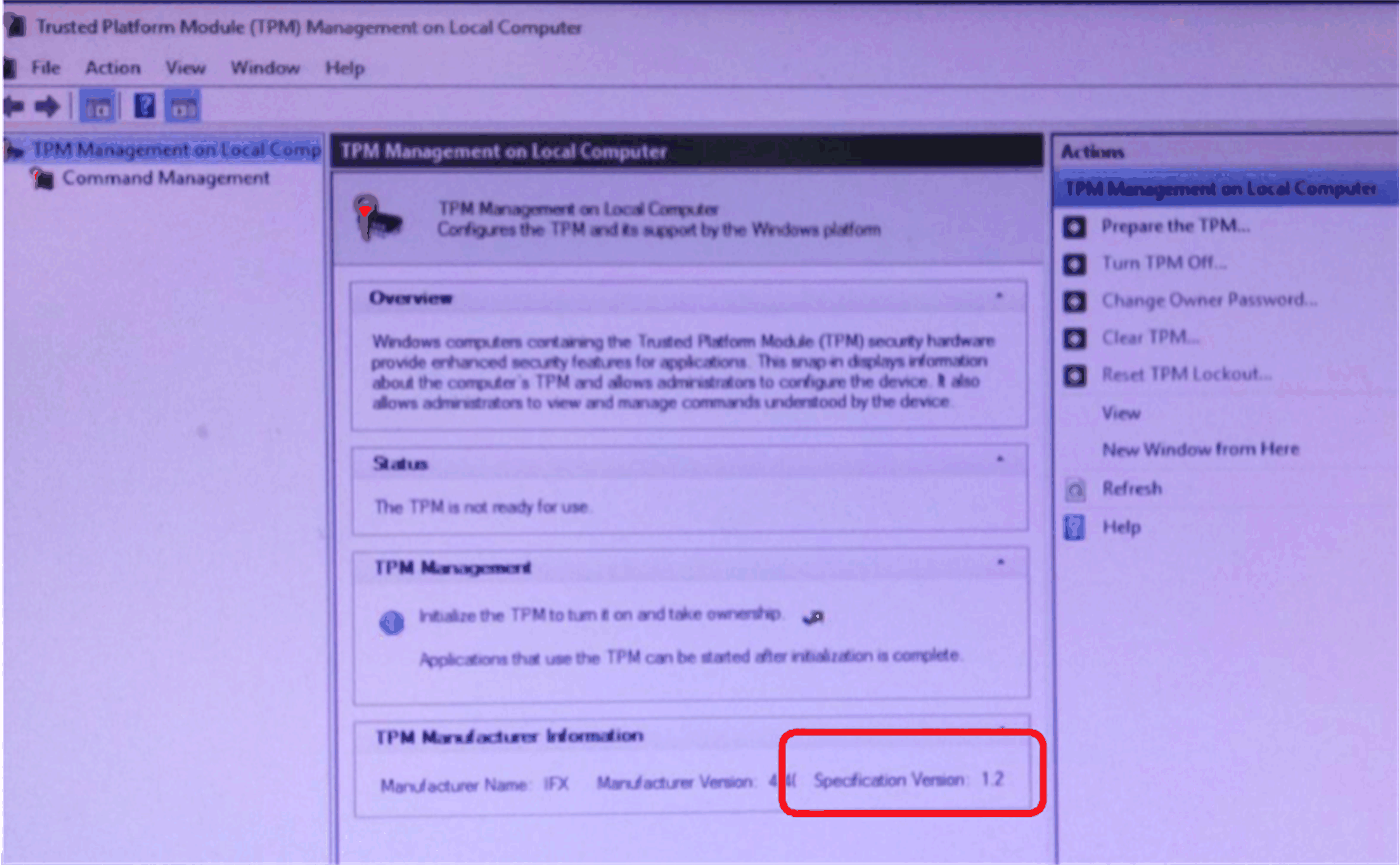
|
Istruzioni su come aggiornare il firmware TPM 1.2 per Windows 7
|
Passo |
Azione |
|---|---|
|
1 |
Selezionare la casella di controllo per accettare l'accordo di licenza. 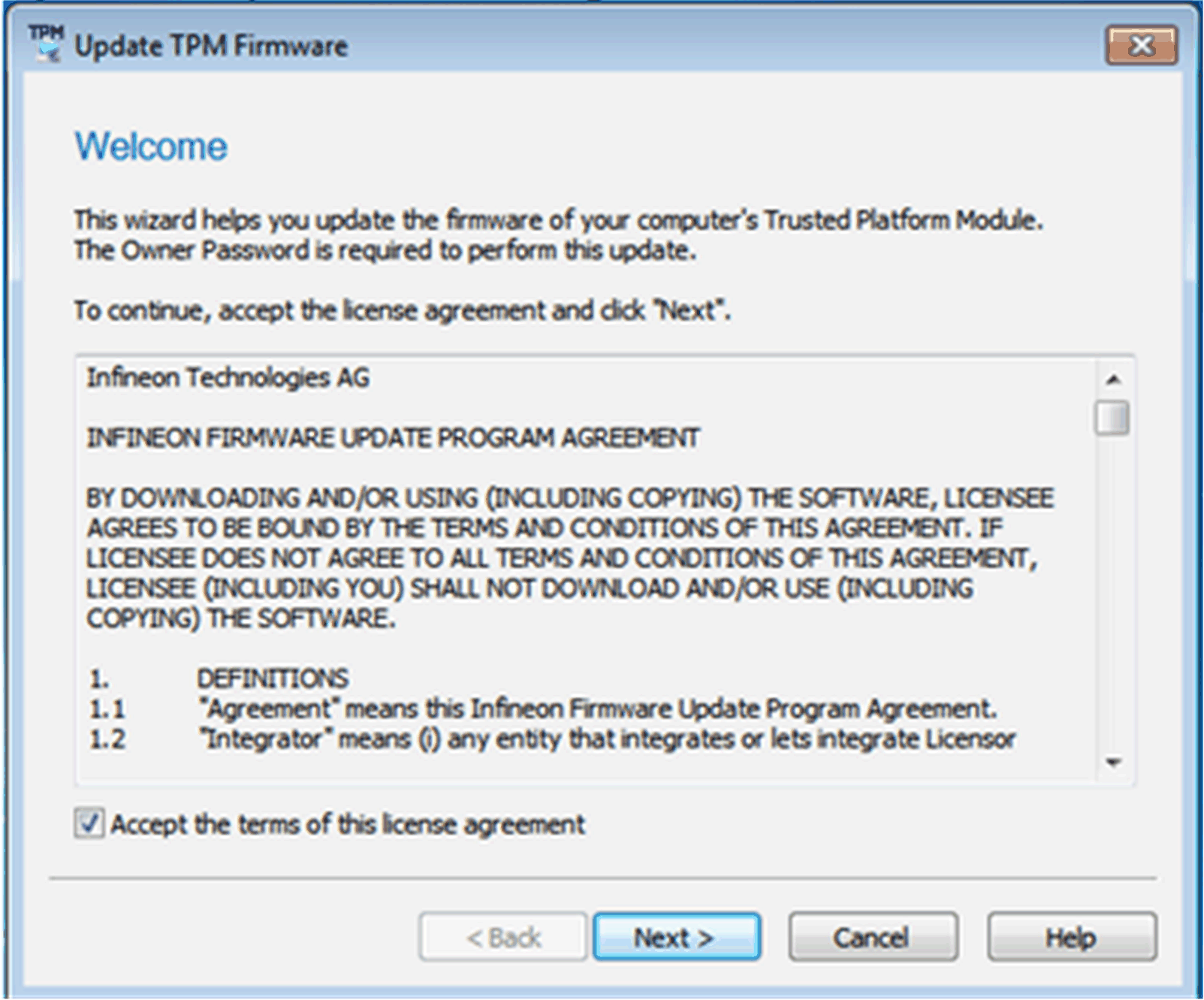
|
|
2 |
Installare il driver di ripristino TPM se necessario. NOTA: l'installazione può richiedere il riavvio del computer. |
|
3 |
Verificare i dettagli della piattaforma. 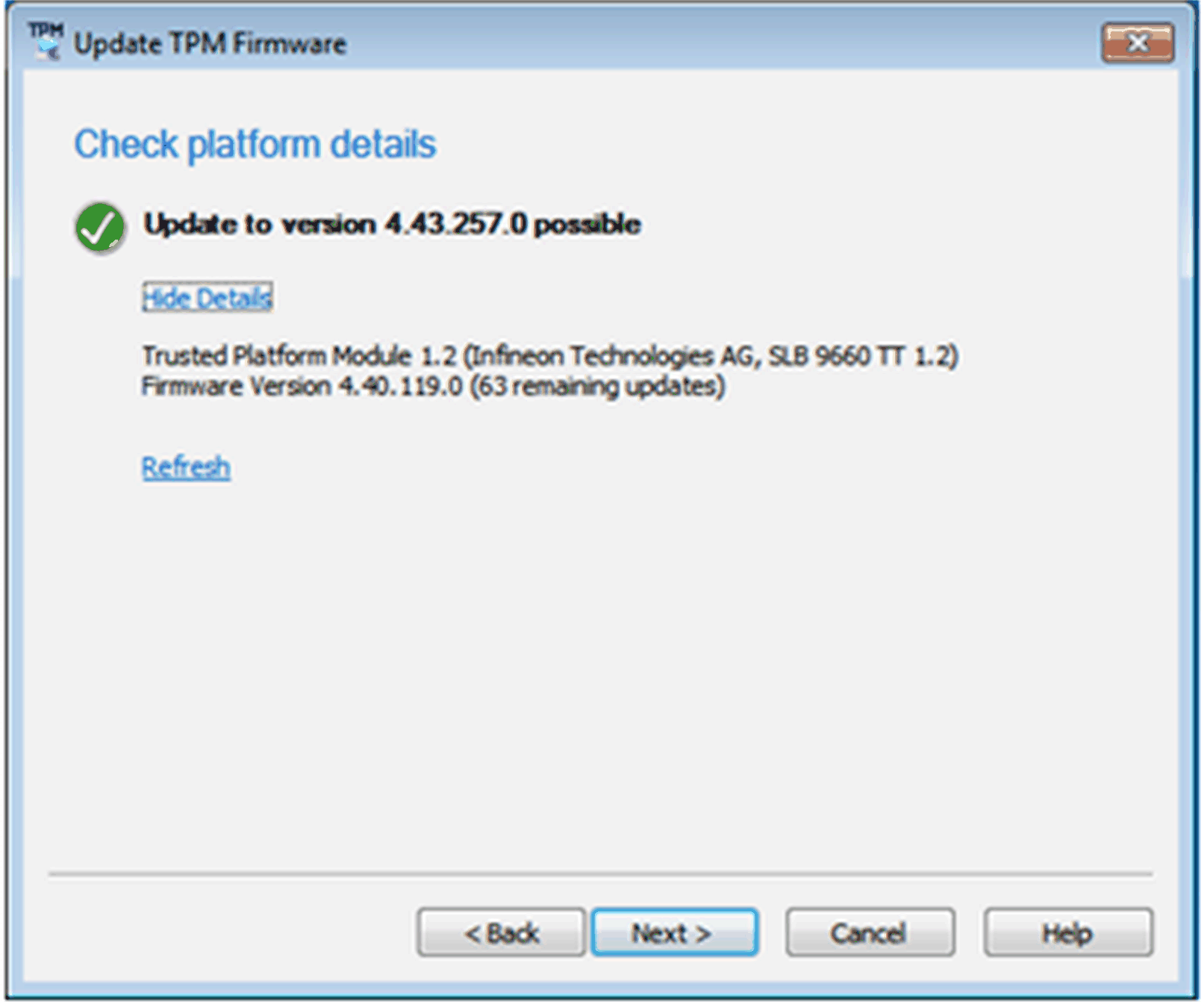
|
|
4 |
Immettere la Owner Password o il Owner Password Backup File se la Owner Password non è gestita dal sistema operativo. Procedere come indicato: oSelezionare I have the Owner Password Backup File. 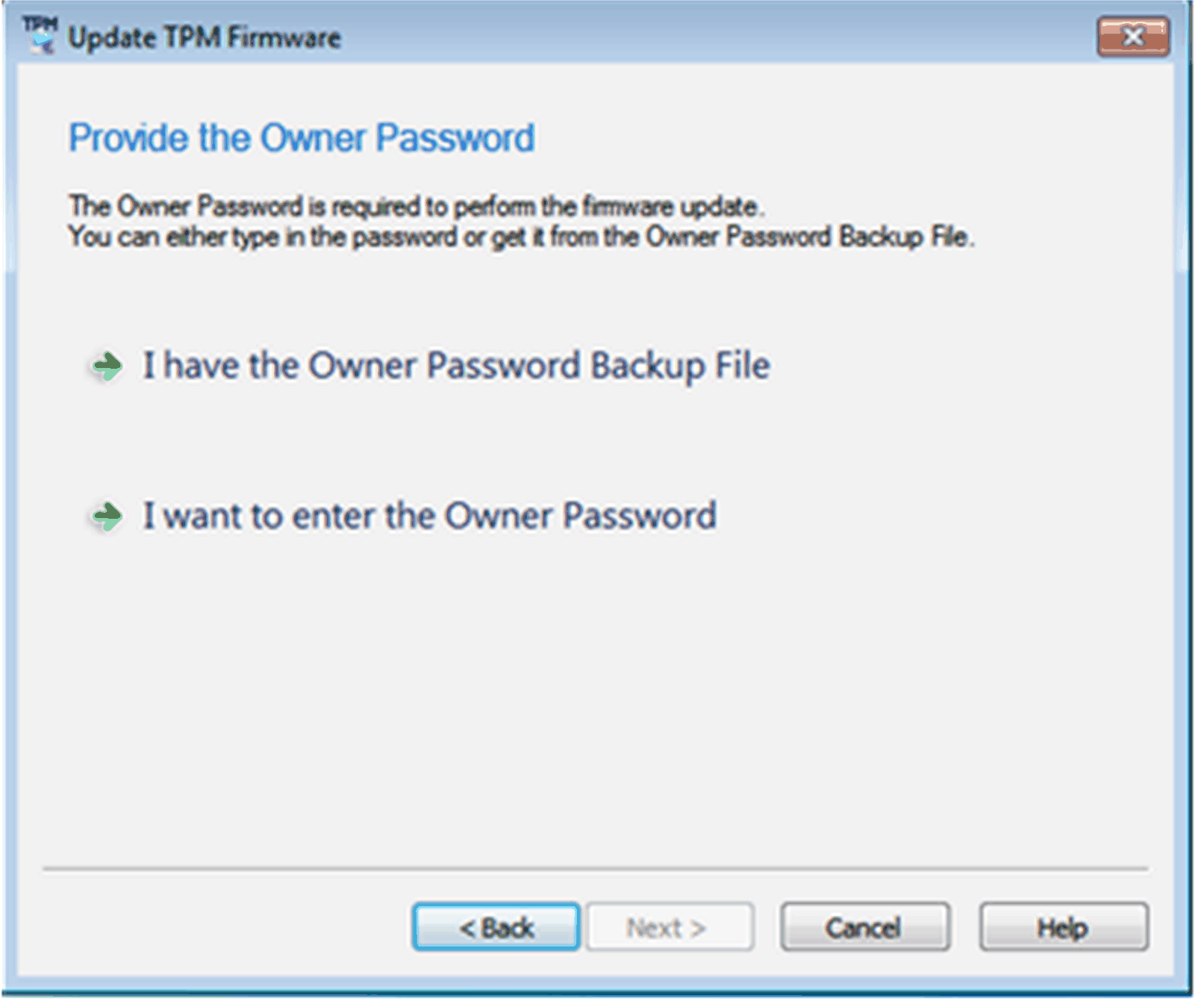
oSelezionare il file *.tpm. 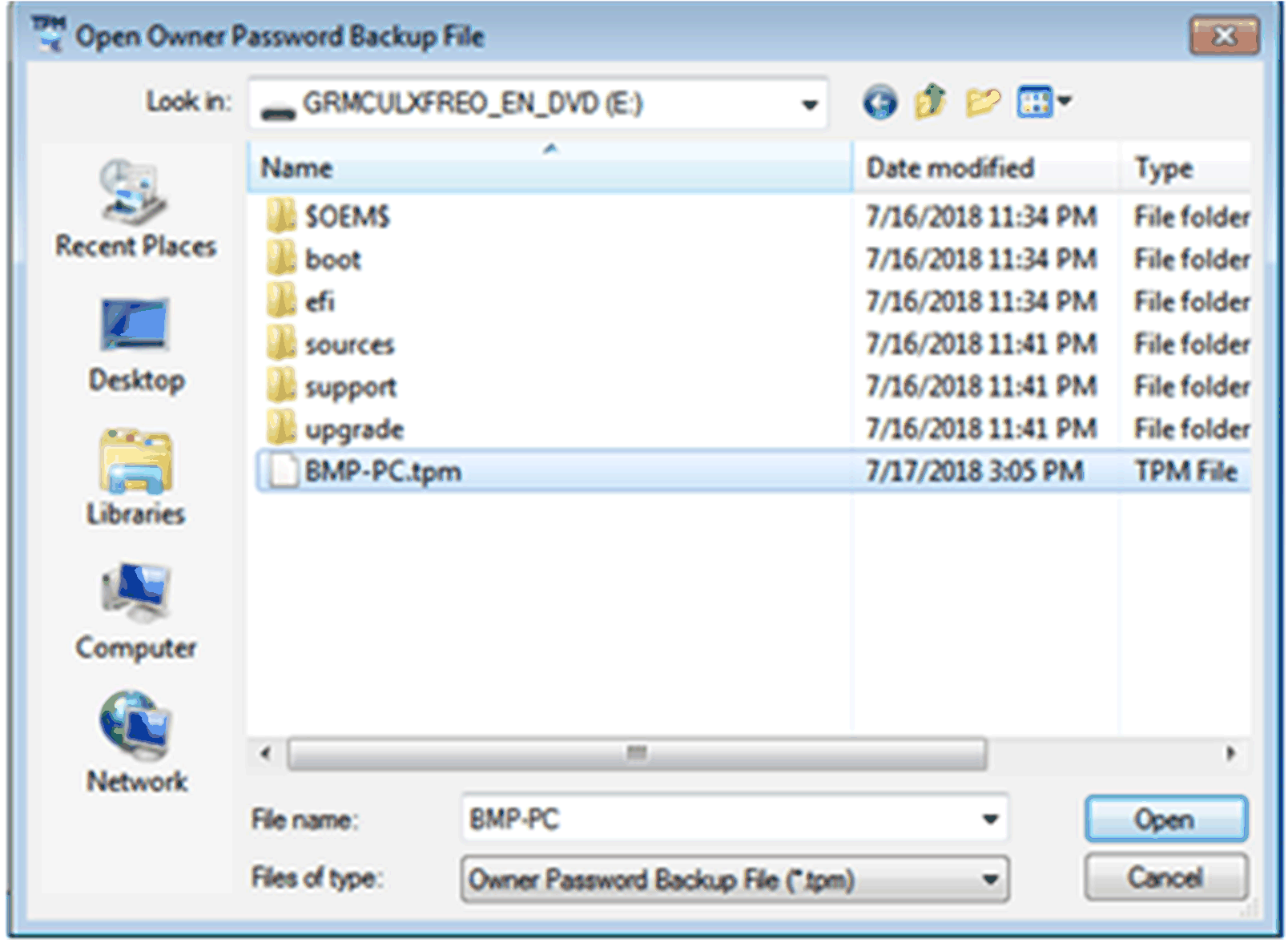
oSelezionare Avanti: 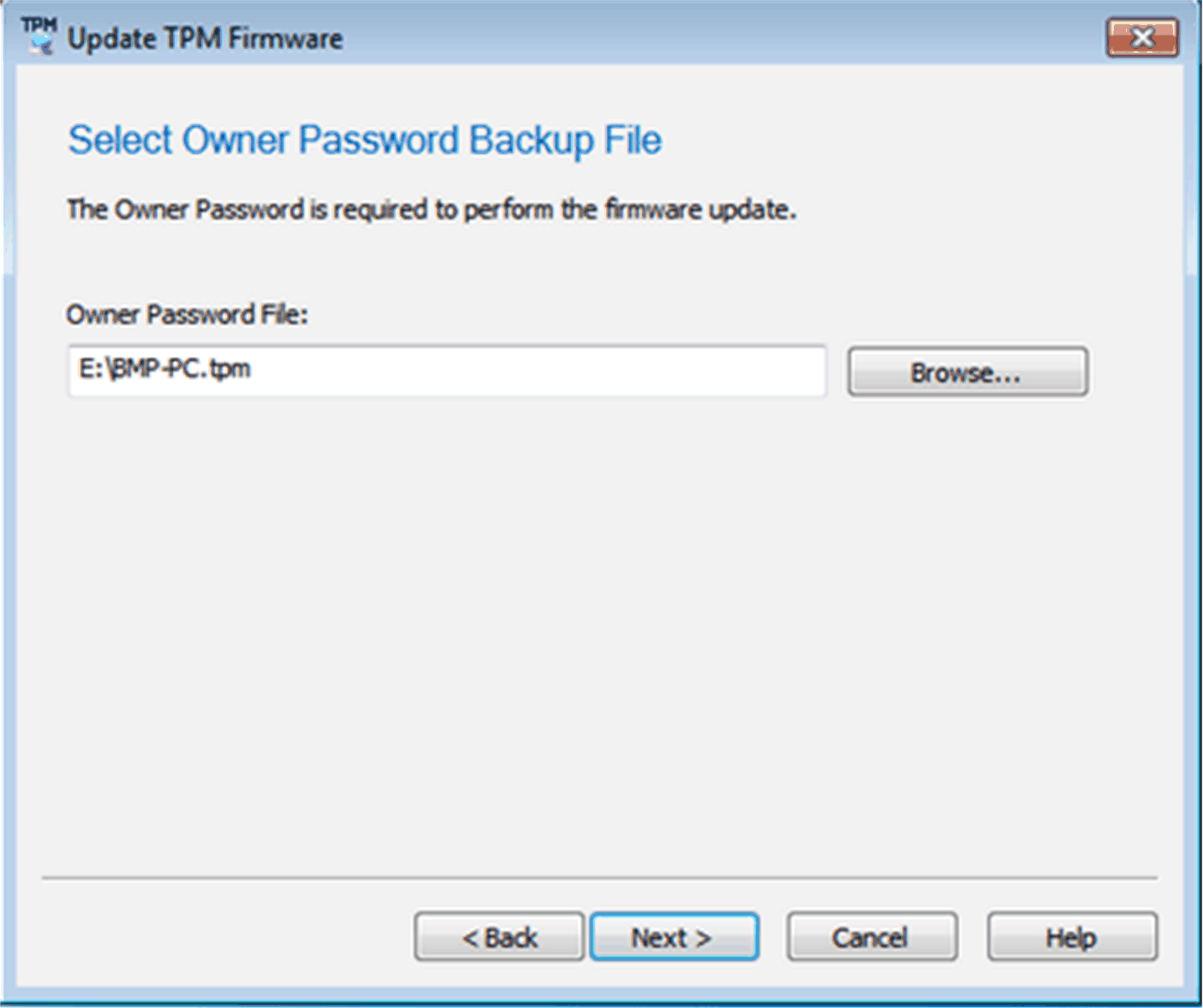
|
|
5 |
Eseguire l'aggiornamento come indicato di seguito: 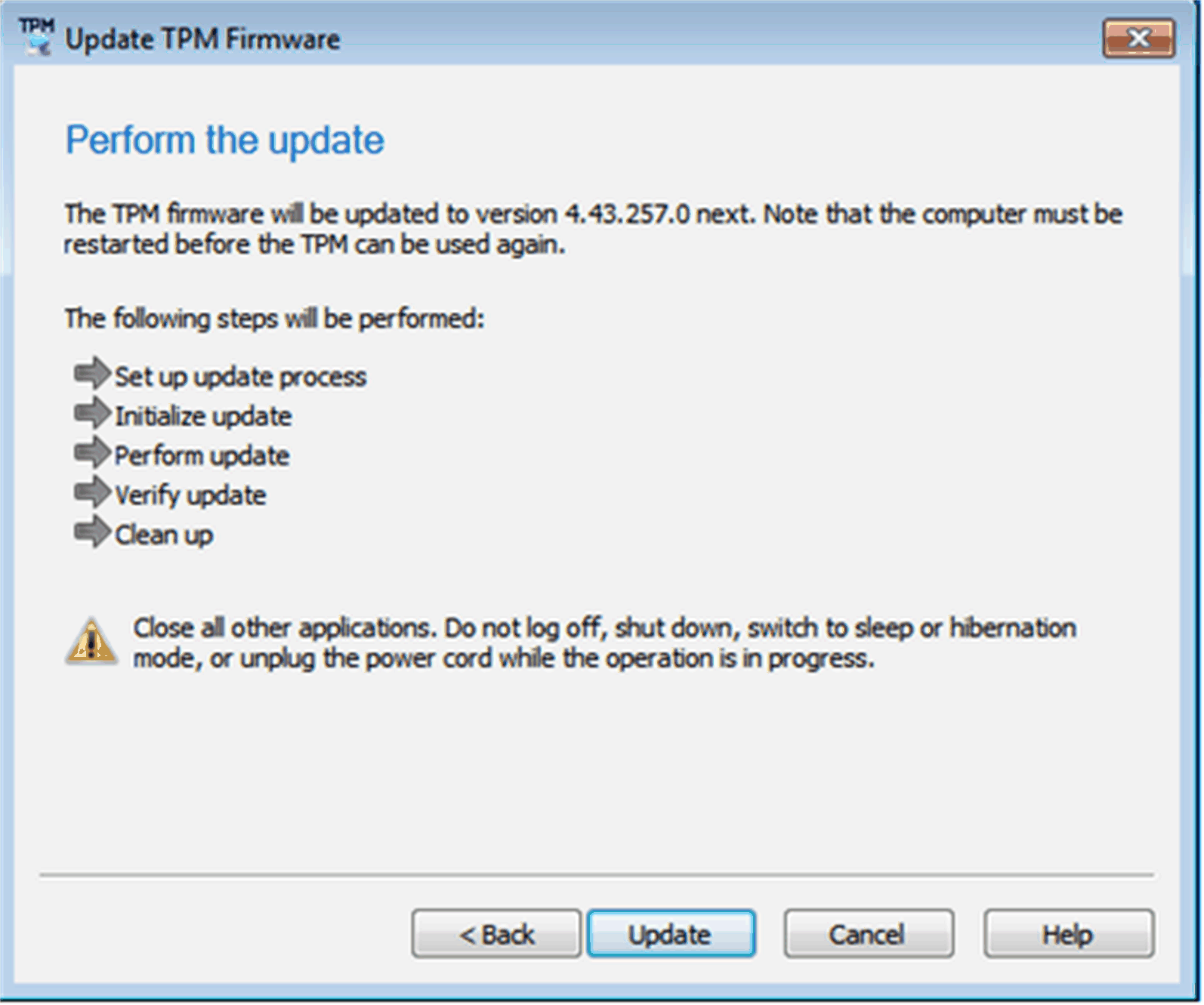

|
|
6 |
Riavviare il computer. NOTA: salvare tutti i lavori non salvati nelle sessioni dell'utente prima di riavviare per evitare ogni perdita di dati. |
Si consiglia di cancellare e reinizializzare il TPM dopo l'aggiornamento per i percorsi di aggiornamento inclusi in questa versione dell'aggiornamento del firmware TPM Infineon. Per ulteriori informazioni, vedere Microsoft Security Advisory ADV170012 o visitare www.infineon.com/tpm-update.
|
|
|
ELEVATO RISCHIO DI PERDITA DI DATI |
|
La cancellazione del TPM ne determina il ripristino ai valori di fabbrica. Si perderanno tutte le chiavi create e i dati protetti da tali chiavi. |
|
Il mancato rispetto di queste istruzioni può provocare morte, gravi infortuni o danni alle apparecchiature. |
Istruzioni su come aggiornare il firmware TPM 1.2 per Windows 8.1
|
Passo |
Azione |
|---|---|
|
1 |
Selezionare la casella di controllo per accettare l'accordo di licenza. 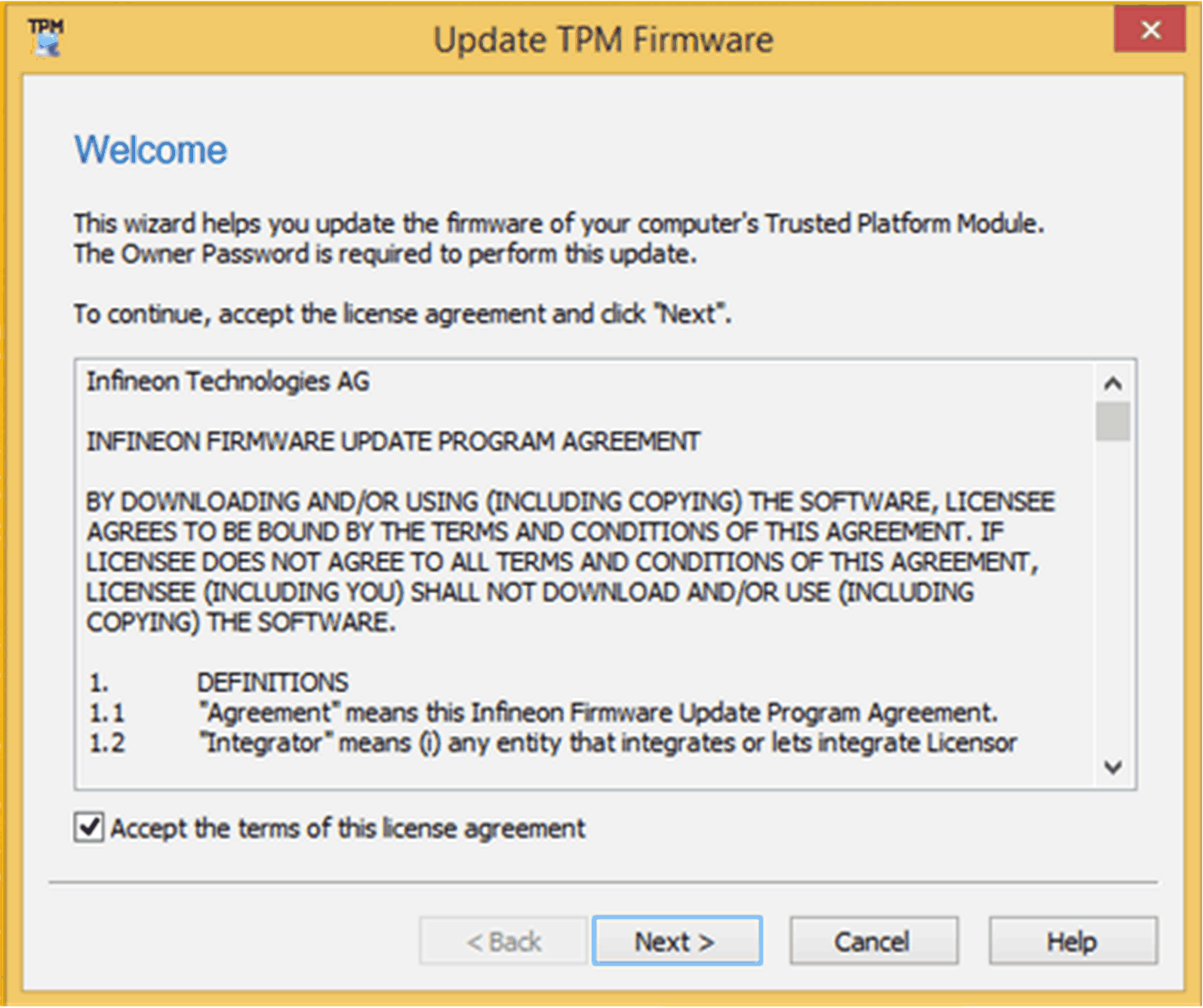
|
|
2 |
Installare il driver di ripristino TPM se necessario. NOTA: l'installazione può richiedere il riavvio del computer. |
|
3 |
Verificare i dettagli della piattaforma 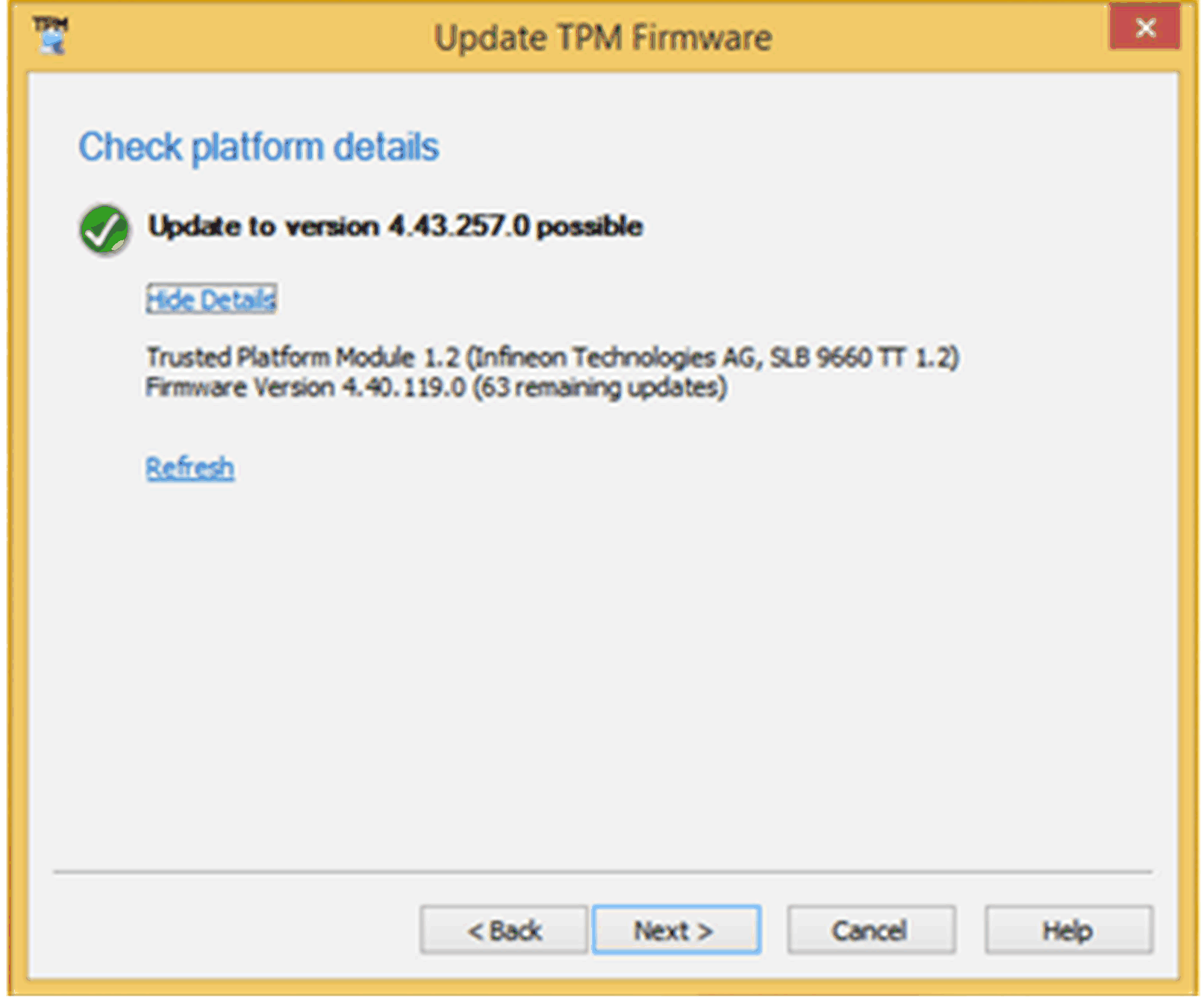
|
|
4 |
Eseguire l'aggiornamento come indicato di seguito: 
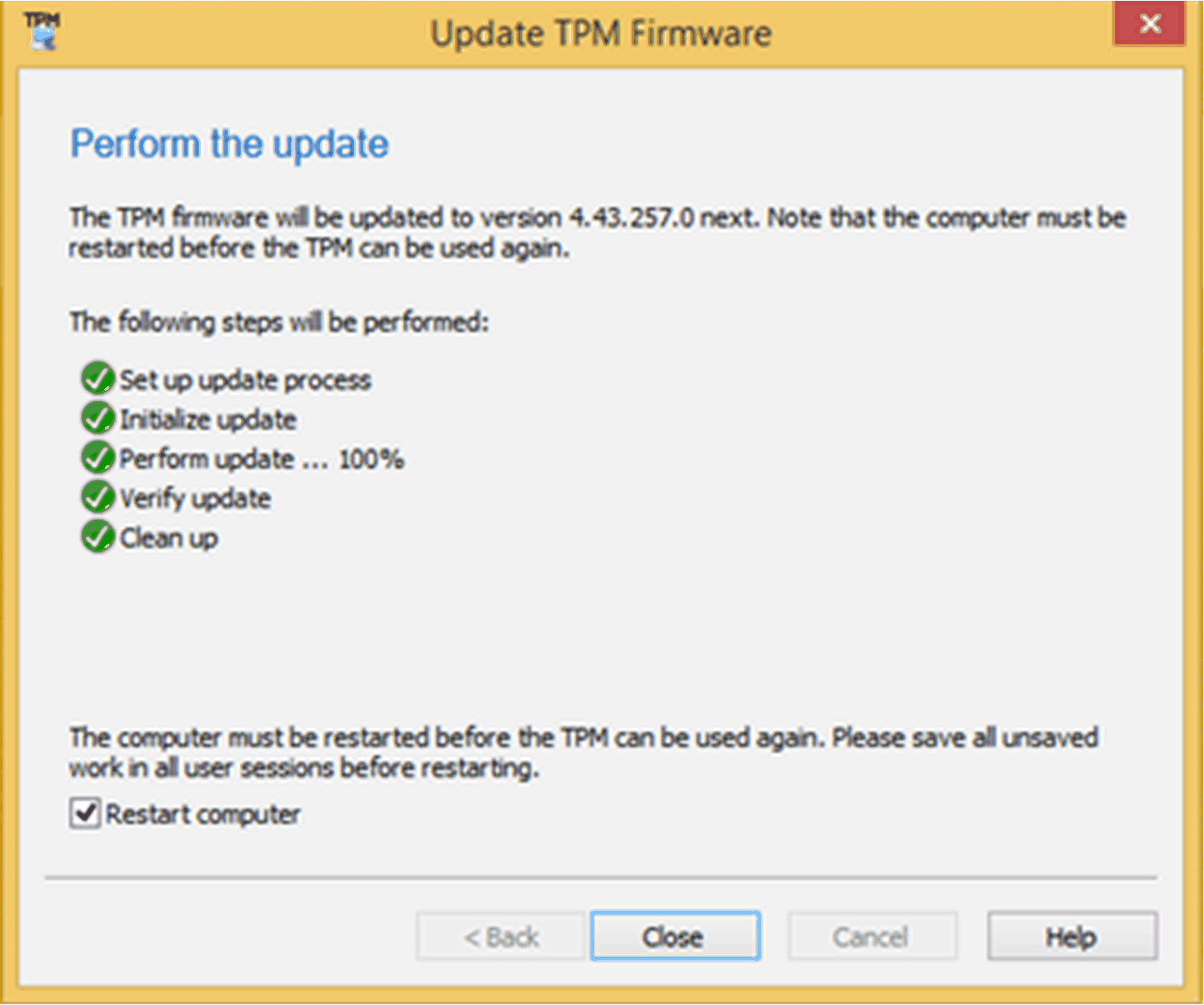
|
|
5 |
Riavviare il computer. NOTA: salvare tutti i lavori non salvati nelle sessioni dell'utente prima di riavviare per evitare ogni perdita di dati. |
Si consiglia di cancellare e reinizializzare il TPM dopo l'aggiornamento per i percorsi di aggiornamento inclusi in questa versione dell'aggiornamento del firmware TPM Infineon. Per ulteriori informazioni, vedere Microsoft Security Advisory ADV170012 o visitare www.infineon.com/tpm-update.
|
|
|
ELEVATO RISCHIO DI PERDITA DI DATI |
|
La cancellazione del TPM ne determina il ripristino ai valori di fabbrica. Si perderanno tutte le chiavi create e i dati protetti da tali chiavi. |
|
Il mancato rispetto di queste istruzioni può provocare morte, gravi infortuni o danni alle apparecchiature. |
Aggiornamento TPM 1.2 Firmware per Windows 10
Se la proprietà del TPM è stata presa con Windows 10® Versione 1607 o successive, per impostazione predefinita l'autorizzazione del proprietario non è più memorizzata sul sistema locale. Per ulteriori informazioni, consultare Microsoft article. Per aggiornare il firmware, occorre cancellare il TPM e rilevare di nuovo la proprietà con l'impostazione di Windows modificata. L'autorizzazione del proprietario viene così memorizzata nel sistema locale.
|
|
|
ELEVATO RISCHIO DI PERDITA DI DATI |
|
La cancellazione del TPM ne determina il ripristino ai valori di fabbrica. Si perderanno tutte le chiavi create e i dati protetti da tali chiavi. |
|
Il mancato rispetto di queste istruzioni può provocare morte, gravi infortuni o danni alle apparecchiature. |
|
Passo |
Azione |
|---|---|
|
1 |
Impostare la chiave di registro HKLM\Software\Policies\Microsoft\TPM [REG_DWORD] OSManagedAuthLevel a 4. oSelezionare Run quindi digitare il testo regedit come mostrato di seguito: 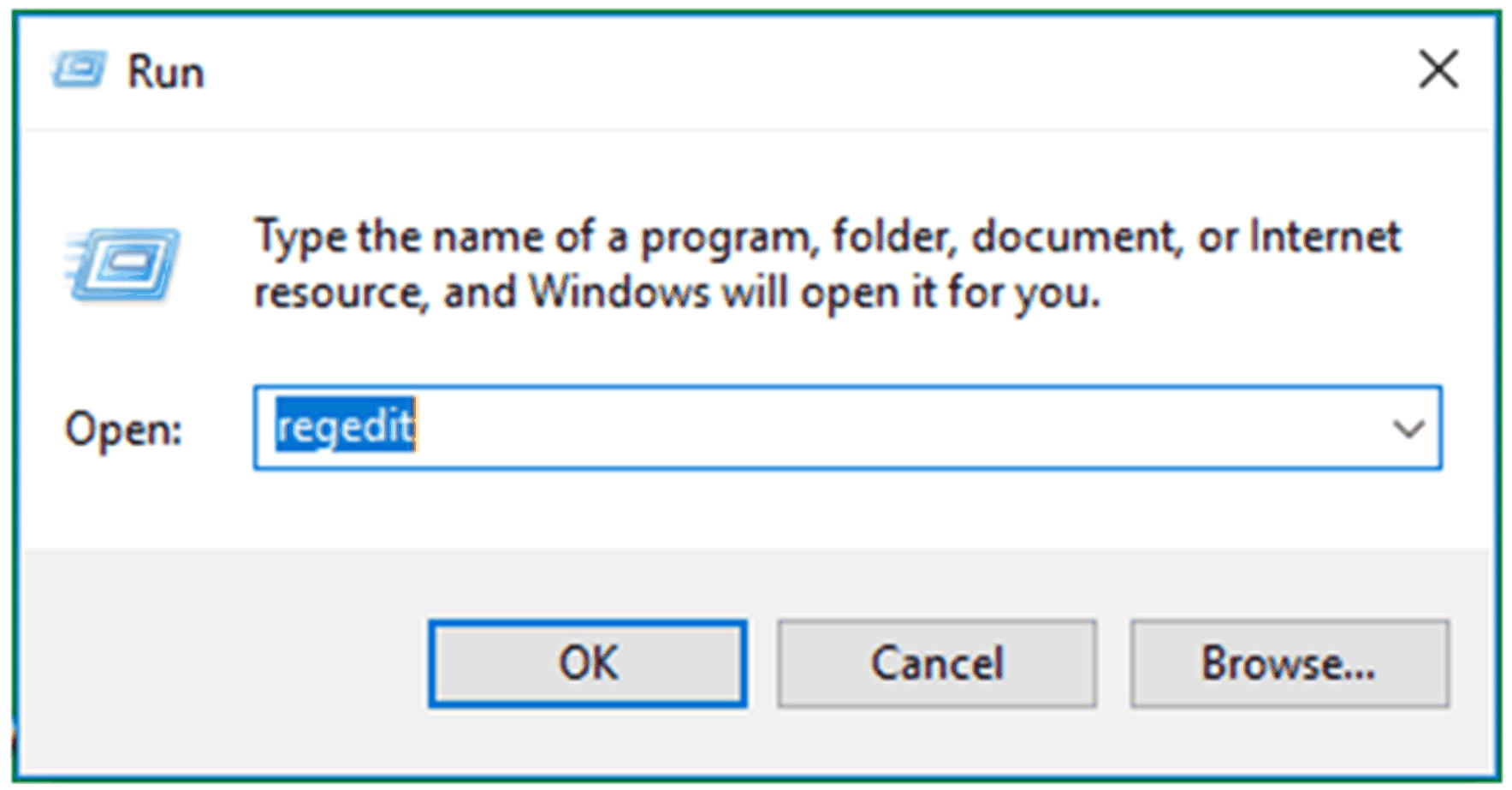
Fare clic su OK oCambiare i dati Value a 4 per OSManagedAuthLevel . 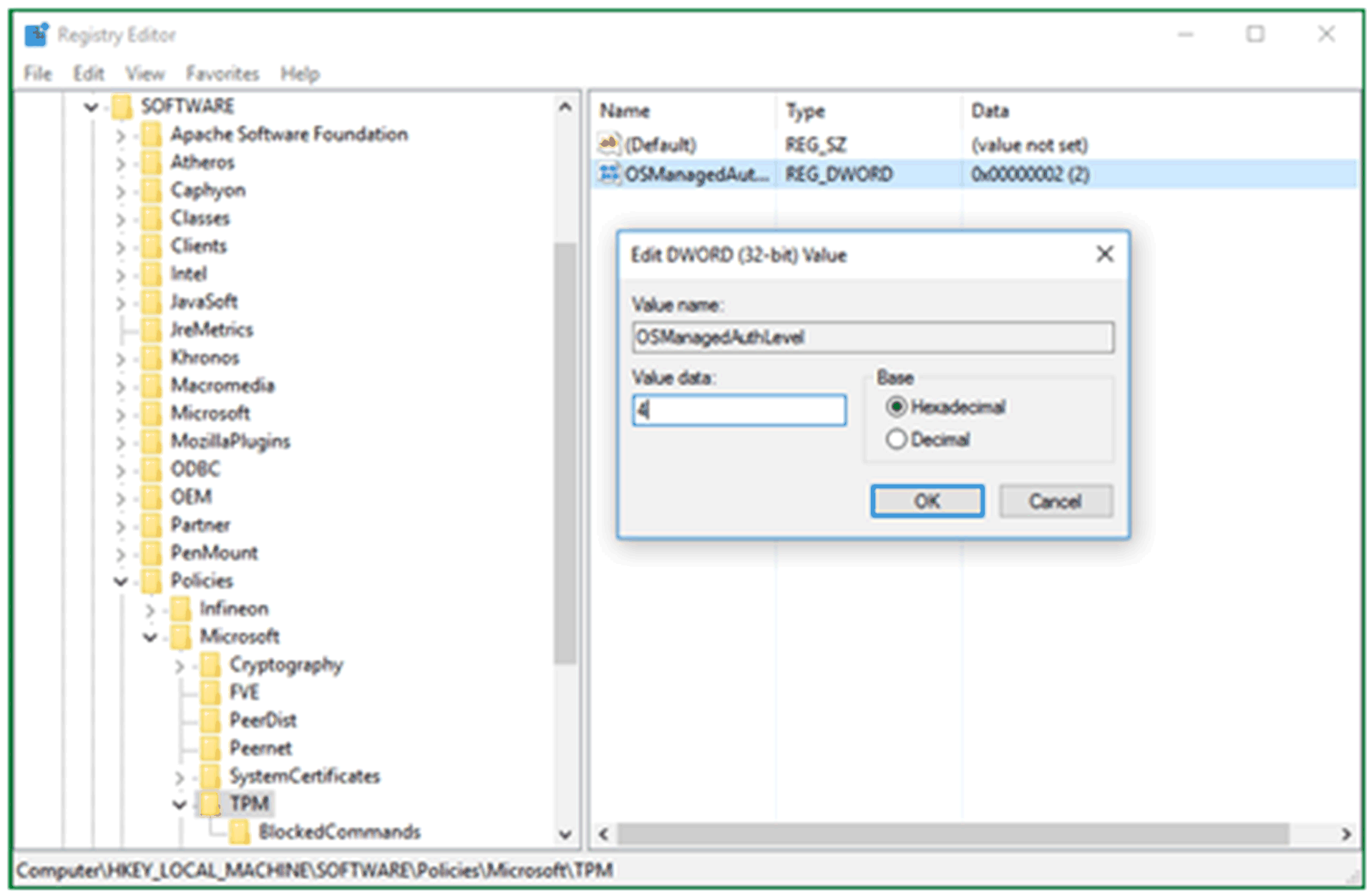
Fare clic su OK |
|
2 |
Avviare tpm.msc e fare clic su Clear TPM.... 
|
|
3 |
Riavviare il computer. NOTA: Salvare i lavori non salvati nelle sessioni dell'utente prima di riavviare il computer per evitare ogni perdita di dati. |
|
4 |
Avviare tpm.msc e fare clic su Prepare the TPM.... 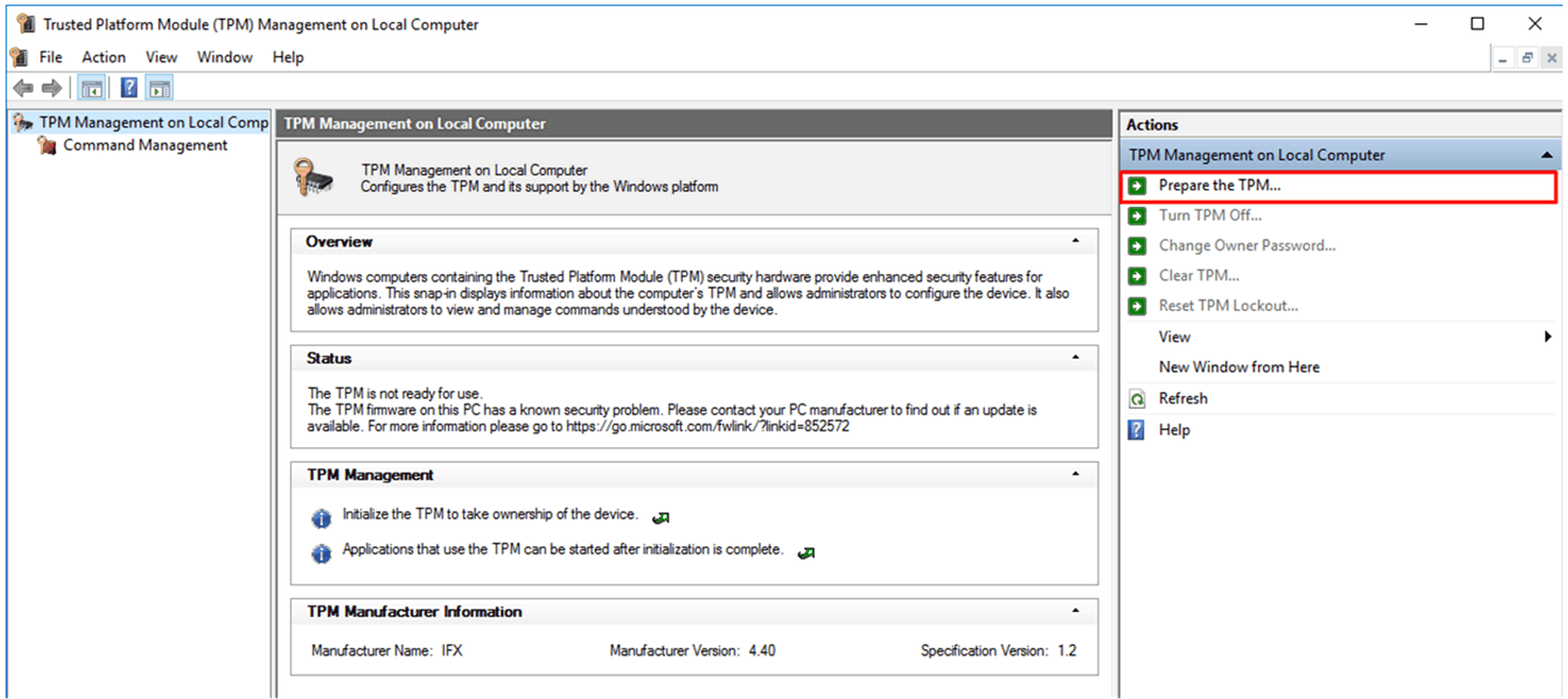
|
|
5 |
Attendere che Windows riprepari il TPM (Windows memorizza l'autorizzazione del proprietario sul sistema locale). Al termine della preparazione, il campo di stato in tpm.msc visualizza The TPM is ready. 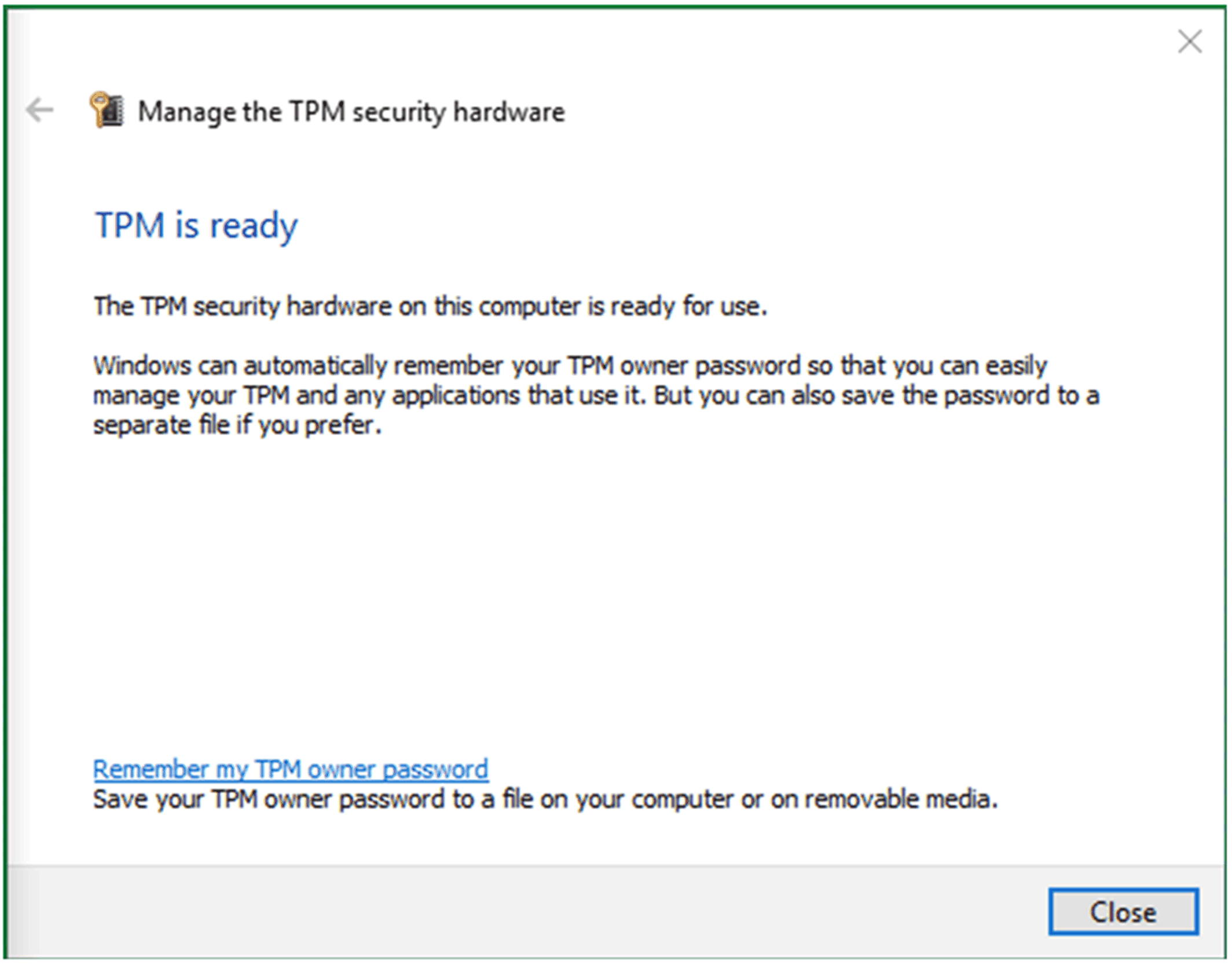
|
|
6 |
Eseguire lo strumento di aggiornamento del firmware TPM per aggiornare il firmware del TPM come mostrato di seguito: 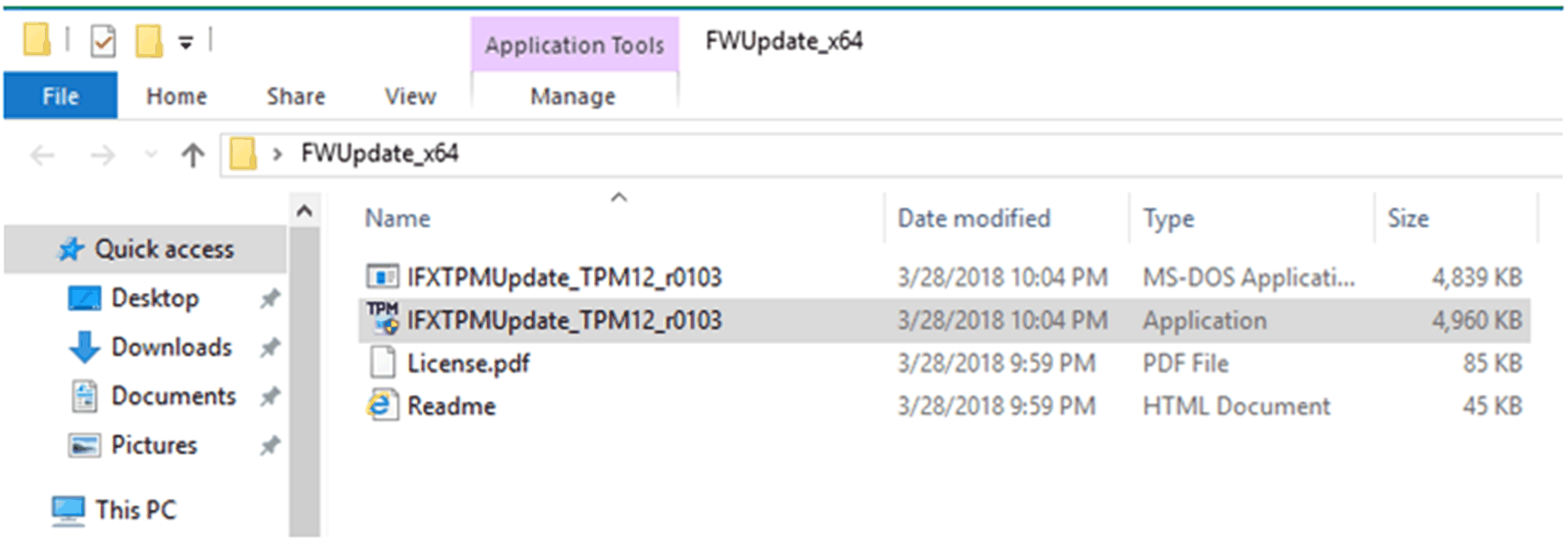
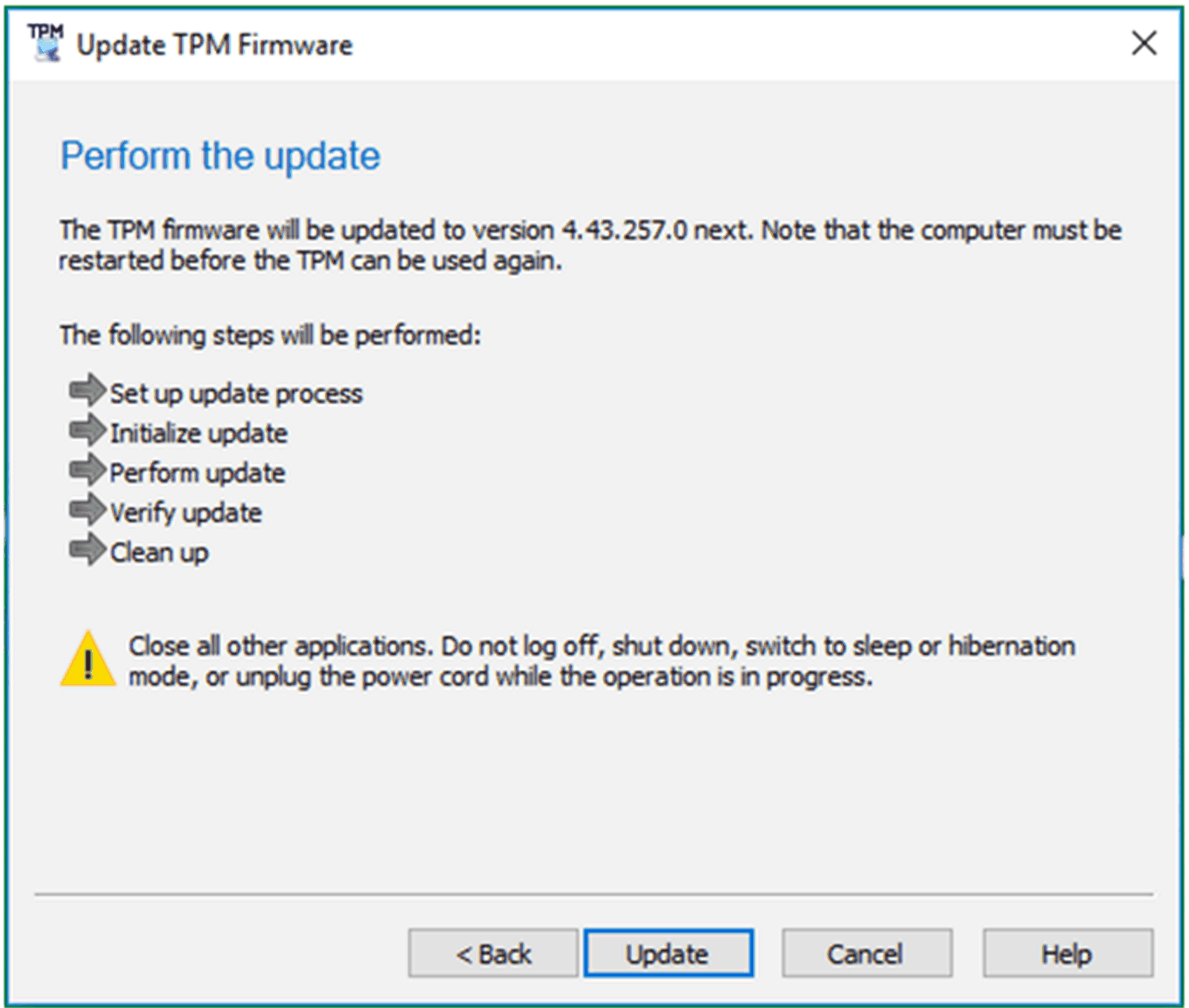
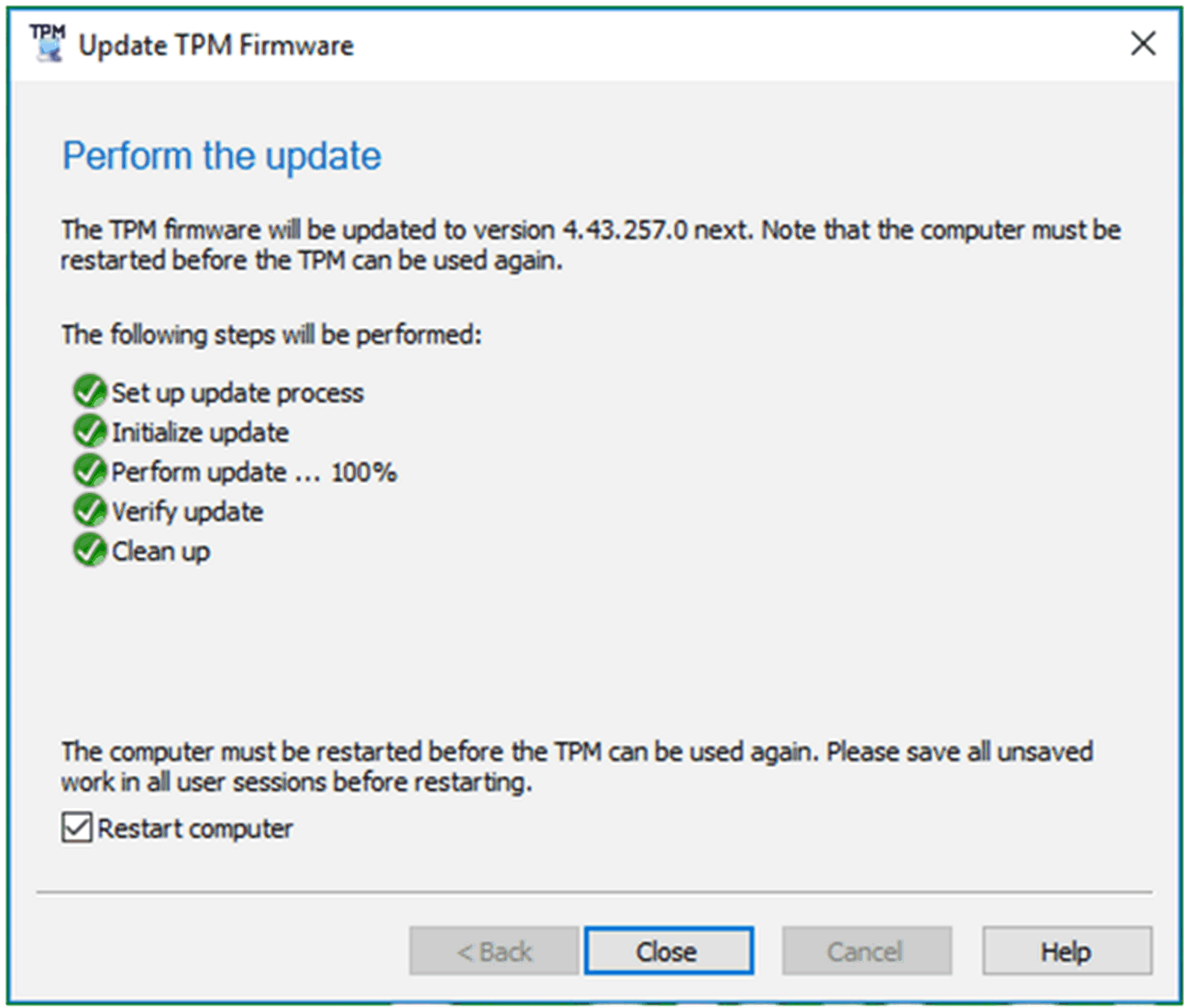
|
|
7 |
Riavviare il computer. NOTA: Salvare i lavori non salvati nelle sessioni dell'utente prima di riavviare il computer per evitare ogni perdita di dati. |
|
8 |
Ripristinare la chiave di registro HKLM\Software\Policies\Microsoft\TPM [REG_DWORD] OSManagedAuthLevel al valore precedente 2. 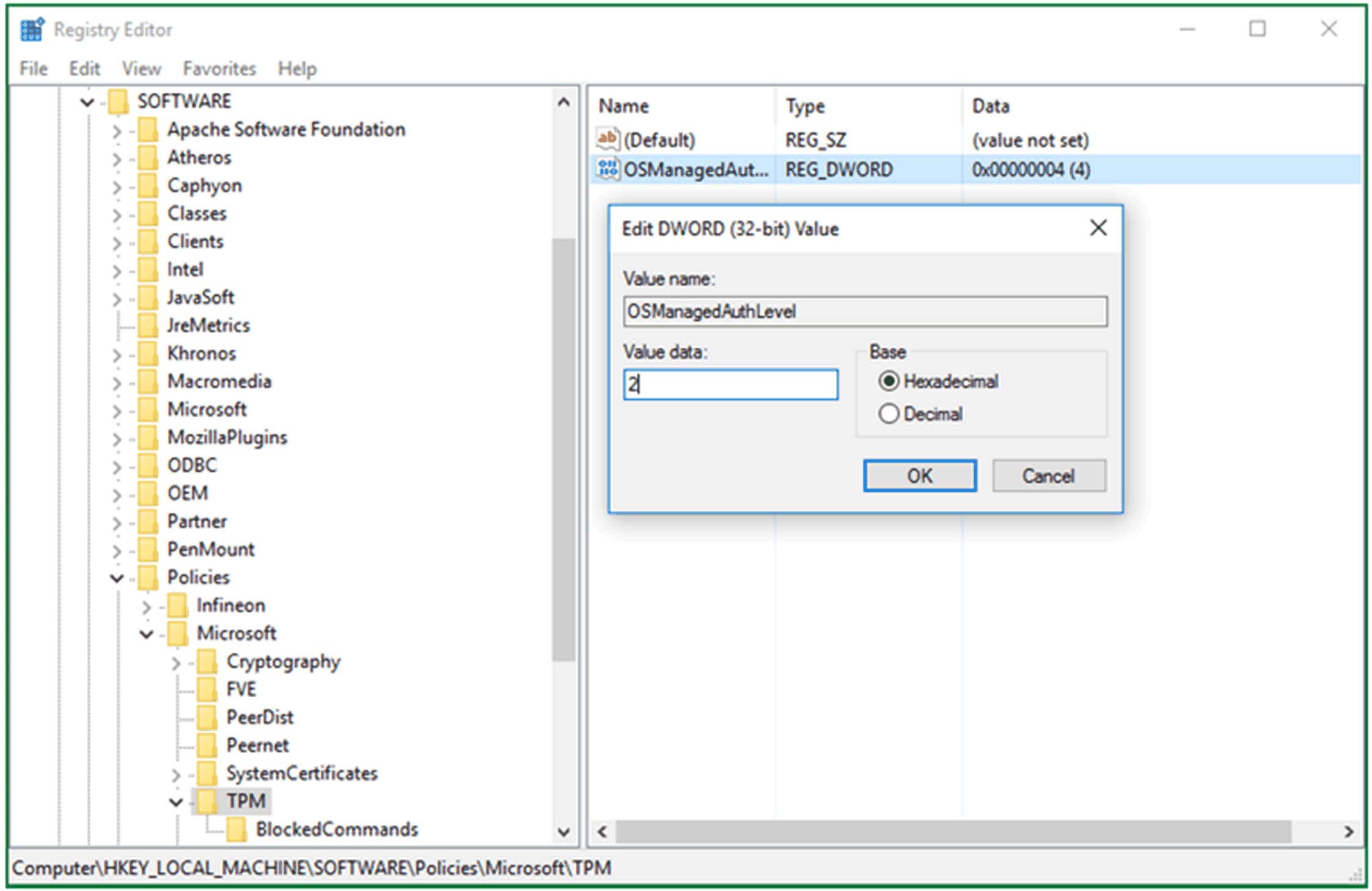
Fare clic su OK |
|
9 |
Avviare tpm.msc e fare clic su Cancella TPM.... 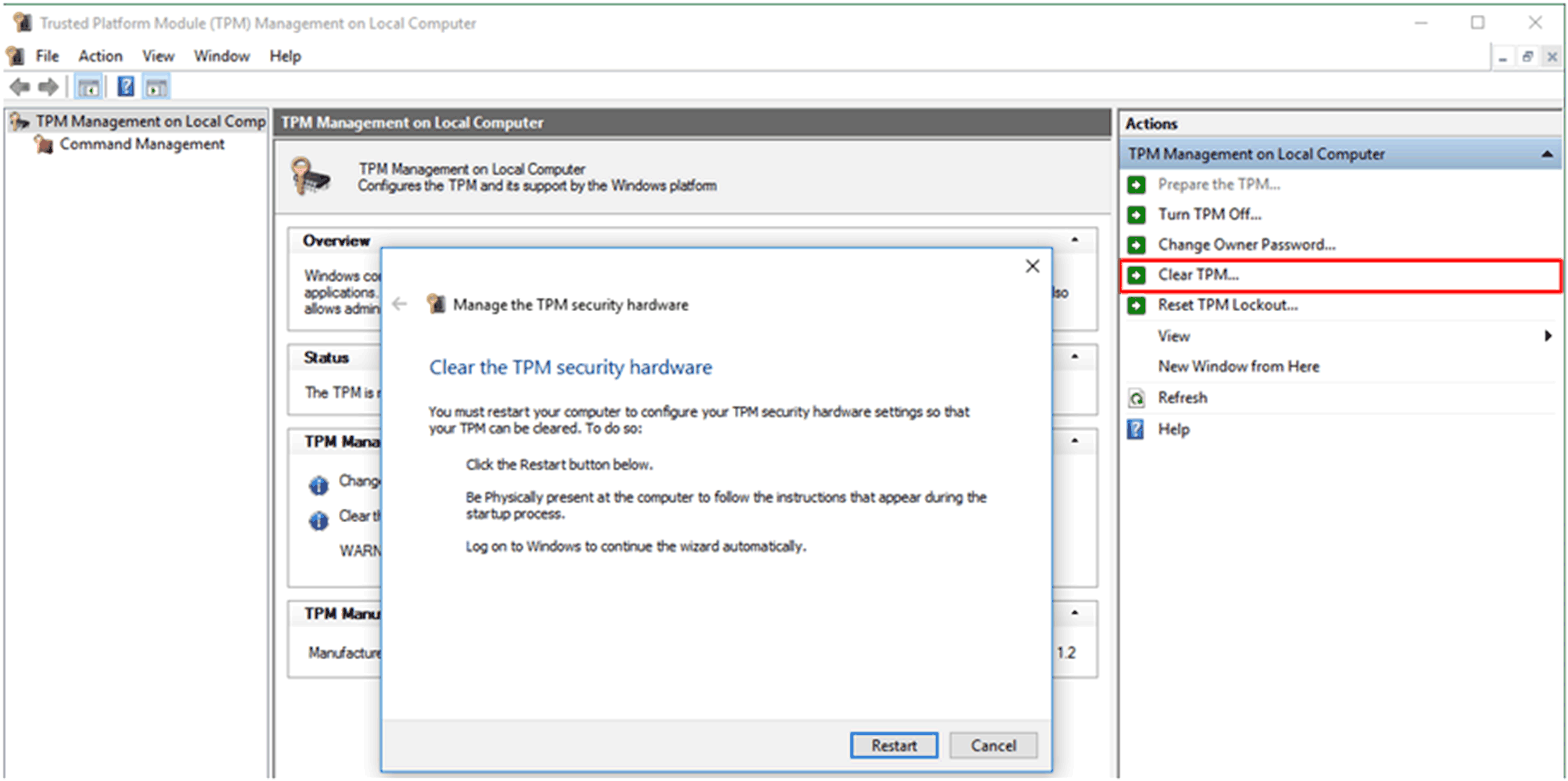
|
|
10 |
Riavviare il computer. NOTA: Salvare i lavori non salvati nelle sessioni dell'utente prima di riavviare il computer per evitare ogni perdita di dati. |
|
11 |
Avviare tpm.msc e fare clic su Prepara TPM.... 
|
|
12 |
Attendere che Windows riprepari il TPM (mediante le misure di sicurezza di Windows 10). Al termine della preparazione, il campo di stato in tpm.msc visualizza TPM pronto per l'utilizzo. 
Verificare che la versione produttore sia 4.43. |